Как размыть задний фон на фото онлайн
Размыть задний фон на фотографиях можно в специализированных графических редакторах без каких-либо ограничений. Но если вам нужно сделать размытие «на скорую руку», то не обязательно устанавливать какой-либо дополнительный софт, так как можно воспользоваться онлайн-сервисами.
Особенности онлайн-сервисов
Так как это не профессиональное программное обеспечение для работы с графикой, то здесь можно встретить различные ограничения к фото. Например, оно не должно быть больше какого-либо размера. Онлайн-сервис также не гарантирует качественное размытие заднего фона. Однако если на картинке нет ничего сложного, то у вас не должно возникнуть никаких проблем.
Стоит понимать, что используя онлайн-сервисы, вы не сможете получить идеальное размытие заднего фона, скорее всего, пострадают и те детали, которые должны быть чёткими. Для профессиональной обработки изображений рекомендуется использовать профессиональный софт типа Adobe Photoshop.
Способ 1: Canva
Этот онлайн сервис полностью на русском языке, имеет простой и понятный интерфейс. Помимо наложения размытия, вы можете добавить на фото резкости, произвести примитивную цветокорекцию, а также воспользоваться дополнительными различными инструментами. У сайта предусмотрен как платный, так и бесплатный функционал, но большинство возможностей бесплатные. Для использования Canva необходима регистрация или вход через социальные сети.
Перейти на онлайн-сервис Canva
Чтобы внести корректировки в изображение, используйте данную инструкцию:
- Зайдите на сайт сервиса. Вы окажетесь на странице регистрации, без которой не сможете обрабатывать фото. К счастью, вся процедура делается в пару кликов. В форме вы можете выбрать вариант регистрации – вход через аккаунты в Google + или Facebook. Также можно зарегистрироваться стандартным способом – через email.
- После того, как вы выберете один из вариантов авторизации и заполните все поля (если таковые появятся), вас спросят, зачем вы используете этот сервис.
 Рекомендуется выбрать «Для себя» или «Для обучения».
Рекомендуется выбрать «Для себя» или «Для обучения». - Вас перебросит в редактор. Изначально сервис спросит, не желаете ли вы пройти обучение и ознакомиться со всеми основными функциями. Можете согласиться или отказаться.
- Для перехода в область настройки нового шаблона нажмите на логотип Canva в верхнем левом углу.
- Теперь напротив «Создать дизайн» нажмите на кнопку «Использовать специальные размеры».
- Появятся поля, где нужно будет задать размер изображения в пикселях по ширине и высоте.
- Чтобы узнать размеры изображения, нажмите на него правой кнопкой мыши и перейдите в «Свойства», а там в раздел «Подробно».
- После того, как вы зададите размер и нажмёте Enter, откроется новая вкладка с белым фоном. В левом меню найдите пункт «Моё». Там нажмите на кнопку
- В «Проводнике» выберите нужное фото.

- После загрузки найдите его во вкладке «Моё» и перетащите на рабочую область. Если оно заняло её не полностью, то растяните изображение с помощью кружков на углах.
- Теперь нажмите на «Фильтр» в верхнем меню. Откроется небольшое окошко, и чтобы получить доступ к параметрам размытия, щёлкните по «Расширенные параметры».
- Подвигайте бегунок напротив «Размытие». Единственный и главный недостаток этого сервиса – он скорее всего размоет всё изображение.
- Чтобы сохранить результат к себе на компьютер, нажмите на кнопку «Скачать».
- Выберите тип файла и кликните по «Скачать».
- В «Проводнике» укажите куда именно нужно сохранить файл.
Данный сервис больше подойдёт для быстрого размытия фото и его последующего редактирования. Например, на фоне размытой фотографии поставить какой-нибудь текст или элемент. В этом случае Canva порадует многих пользователей свои функционалом и обширной бесплатной библиотекой различных эффектов, шрифтов, рамок и других объектов, которые можно наложить.
Способ 2: Croper
Здесь интерфейс значительно проще, но и функционал тоже меньше, чем у предыдущего сервиса. Все возможности данного сайта полностью бесплатные, а для того чтобы начать ими пользоваться не нужно регистрироваться. У Croper довольно быстрая обработка и загрузка изображений даже при медленном интернет. Изменения можно увидеть только после нажатия на кнопку «Применить», и это существенный минус сервиса.
Пошаговая инструкция по размытию фотографий на этом ресурсе выглядит следующим образом:
- Перейдите на сайт сервиса. Там вам предложат загрузить файл для начала работы. Нажмите на «Файлы», что в верхнем меню слева.

- После того, как вы выбрали файл, нажмите на кнопку «Загрузить».
- Для редактирования картинки наведите курсор мыши на «Операции», что в верхнем меню. Появится выпадающее меню, где нужно навести курсор на
- В верхней части экрана должен появиться бегунок. Двигайте его, чтобы сделать картинку более чёткой или более размытой.
- Когда закончите с редактированием, наведите курсор мыши на «Файл». В выпадающем меню выберите «Сохранить на диск».
- Откроется окно, где вам предложат варианты скачивания. Выбрав один из них, вы сможете скачать результат одним изображением или архивом. Последнее актуально в том случае, если вы обработали несколько картинок.
Готово!
Способ 3: Фотошоп онлайн
В данном случае у вас может получиться сделать достаточное качественное размытие заднего фона у фотографии в онлайн режиме.
Сервис полностью переведён на русский язык и по сравнению с ПК-версией Photoshop интерфейс достаточно прост, благодаря чему неопытным пользователям легче в нём работать. Все функции бесплатны и для работы не требуется регистрация.
Инструкция по использованию выглядит так:
- Перейдите на официальный сайт редактора. Выберите пункт либо «Загрузить фото с компьютера», либо «Открыть URL изображения».
- В первом случае вам придётся выбрать в «Проводнике» нужную картинку, а во втором просто вставить прямую ссылку на изображение. Например, так можно быстро загружать фото из социальных сетей, не сохраняя их при этом на компьютер.
- Загруженный рисунок будет представлен одним слоем.
 Все слои рабочей области можно посмотреть в правой части экрана в разделе «Слои». Сделайте копию слоя с рисунком — для этого вам просто нужно нажать комбинацию клавиш
Все слои рабочей области можно посмотреть в правой части экрана в разделе «Слои». Сделайте копию слоя с рисунком — для этого вам просто нужно нажать комбинацию клавиш - В «Слоях» смотрите, чтобы был подсвечен скопированный слой.
- Теперь можно приступать к дальнейшей работе. Используя инструменты выделения, вам придётся выделить фон, оставив те объекты, которые вы не собираетесь размывать, невыделенными. Инструментов выделения там действительно мало, поэтому нормально выделить сложные элементы будет трудно. Если фон примерно одной цветовой гаммы, то для его выделения идеально подойдёт инструмент «Волшебная палочка».
- Выделите фон. В зависимости от выбранного инструмента, этот процесс будет происходить по-разному.
 С помощью «Лассо» нужно обрисовать объект, чтобы появилось выделение. Иногда проще выделить объект, но в этой инструкции рассмотрим, как работать с выделенным фоном.
С помощью «Лассо» нужно обрисовать объект, чтобы появилось выделение. Иногда проще выделить объект, но в этой инструкции рассмотрим, как работать с выделенным фоном. - Не снимая выделения, нажмите на пункт «Фильтры», что в верхнем меню. Из выпадающего меню выберите «Размытие по Гауссу».
- Двигайте бегунок, чтобы сделать размытие более или менее интенсивным.
- Фон размыт, но если переходы между главными элементами картинки и фоном слишком резкие, то их можно немного сгладить при помощи инструмента «Размытие». Выберите данный инструмент и просто проведите им по краям элементов, где наблюдается слишком резкий переход.
- Готовую работу можно сохранить, нажав на «Файл», а затем на «Сохранить».
- Откроется окно настройки параметров сохранения, где вы можете задать имя, формат и качество.
- Нажмите на «Да», после чего откроется «Проводник», где вам нужно будет указать папку, куда вы хотите сохранить свою работу.

Способ 4: SoftFocus
Заключительный онлайн-сервис из нашего обзора примечателен тем, что позволяет размывать фон на фотографиях полностью в автоматическом режиме, а весь процесс преобразования займет буквально несколько секунд.
Минус в том, что от вас никак не зависит результат размытия фона, поскольку в онлайн-сервисе отсутствуют вообще какие-либо настройки.
- Пройдите на страницу онлайн-сервиса SoftFocus по этой ссылке. Чтобы приступить к работе, кликните по ссылке «Legacy upload form».
- Щелкните по кнопке «Choose File». На экране отобразится проводник Windows, в котором вам потребуется выбрать фотографию, для которой и будет применена функция размытия фона. Для старта процесса кликните по кнопке «Send».
- Обработка изображения займет пару мгновений, после чего на экране отобразятся две версии фотографии: до применения изменений и, соответственно, после. Видно, что второй вариант изображения стал иметь более размытый фон, но кроме того, здесь применен легкий эффект свечения, что, безусловно, украшает фотокарточку.

Чтобы сохранить получившийся результат, кликните по кнопке «Download Image». Готово!
Сервисы, приведённые в данной статье, не являются единственными онлайн-редакторами, позволяющими делать эффект размытия, но именно они наиболее популярны, удобны и безопасны.
Мы рады, что смогли помочь Вам в решении проблемы.Опишите, что у вас не получилось. Наши специалисты постараются ответить максимально быстро.
Помогла ли вам эта статья?
ДА НЕТКак снимать с размытым фоном или размываем фотоаппаратом при съемке
Размытие заднего фона это едва ли не первый художественный эффект, к получению которого стремится начинающий фотограф и прочие владельцы фотоаппаратов.
Справедливости ради, большинству этого хватает и изучение фотографии на этом останавливается.
Статьи в интернете увещевают, что достаточно открыть диафрагму на специально купленном портретом объективе, вроде 50 мм, и размытие заднего фона обеспечено.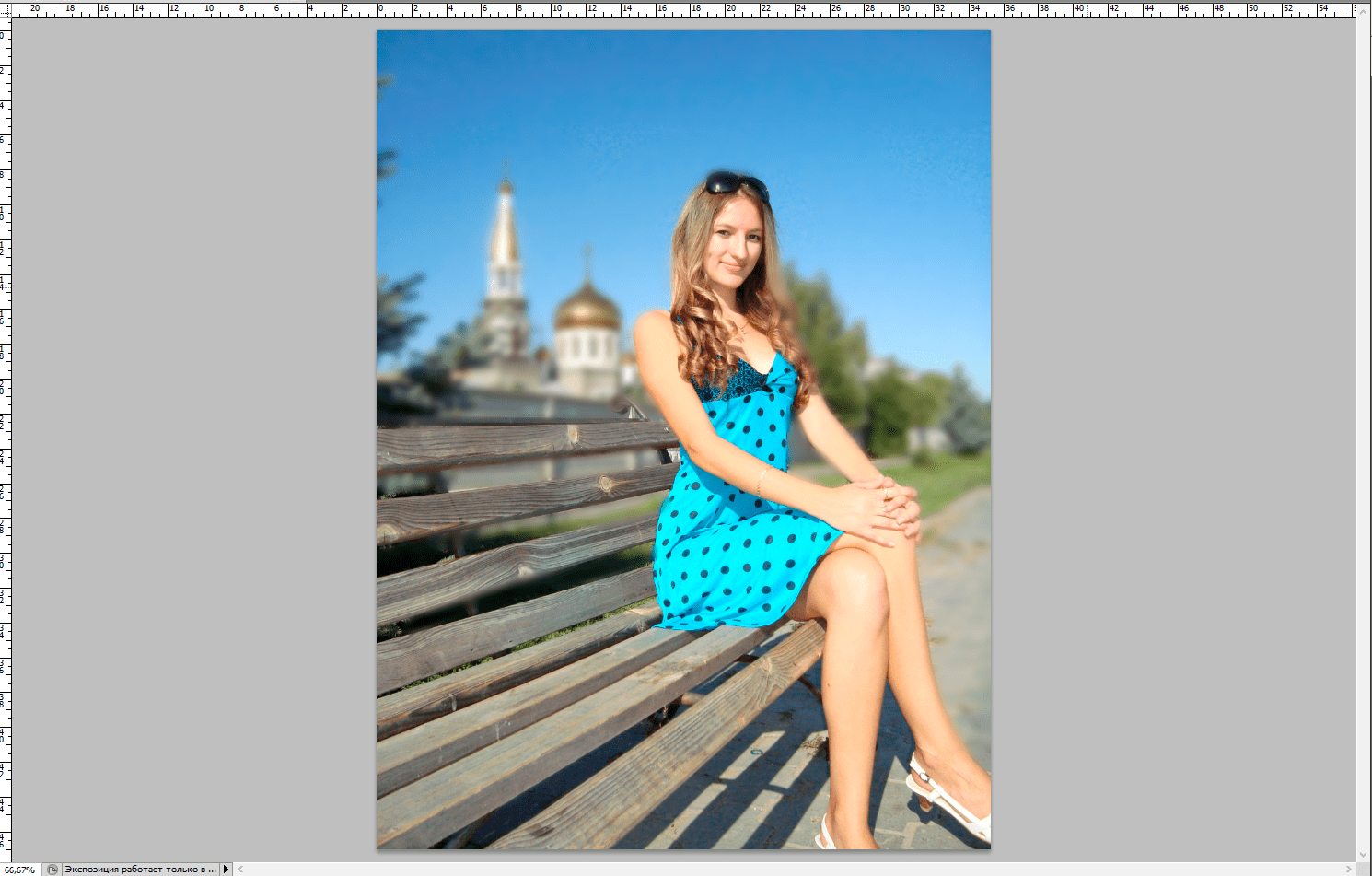
Полноте, господа.
Задний фон можно размыть на любом объективе и на любой диафрагме.
Звучит кощунственно, но размывание заднего фона достигается не только открытой диафрагмой.
Пойду по порядку.
Как получить размытый фон
Задний фон можно размыть тремя разными способами, комбинируя их между собой или используя только один в зависимости от ситуации и условий съемки.
- Открытая диафрагма
- Фокусное расстояние и дистанция съемки
- Расстояние между моделью или объектом и фоном
Способы замечательны тем, что подходят к любому объективу и фотоаппарату.
И размытие заднего фона достигается на этапе съемки.
Это сокращает время на обработку фотографии и усиливает ее художественную составляющую.
Эту фотографию я сделал обычным китовым объективом 18-55 мм, сочетая близкую дистанцию съемки и приоткрытую диафрагму.
Задний фон находится в 5 шагах.
Размываем фотографируя
Открытая диафрагма позволяет легко размыть задний фон.
Казалось бы, открыл диафрагму и фотографируй, получая высокохудожественные снимки.
Размытие достигается съемкой на малой глубине резкости, которую обеспечивает диафрагма, открытая до f/1,8 или f/1,4.
Но малая глубина резкости не позволит снять парный портрет или портрет с большим количеством участников.
Кто-то неминуемо выпадет из глубины резкости и окажется размытым, хотя и в меньшей степени.
В этой ситуации нужно закрыть диафрагму, что скажется на степени размытости заднего фона.
Как быть?
Выход прост.
Отодвиньте моделей от заднего фона или плана, увеличив расстояние между ними.
Это позволит сохранить сильно размытый задний фон и произвести съемку с большей глубиной резкости, что обеспечит резкость на всех портретируемых.
Что делать, если нельзя отодвинуть задний фон или снимаемые объекты от фона?
Можно попытаться изменить расстояние до объекта фотосъемки или модели.
Суть проста.
Чем ближе вы подойдете к модели, тем сильнее размоет фон.
Догадываетесь, в чем заключается проблема этого способа?
В искажениях перспективы и пропорций.
Например.
Если вы попробуете снимать портреты с размытым задним фоном на широком угле и слишком близко подойдете к моделям, то вы получите неестественные пропорции лица и тела.
Но, таки да.
Фон будет размыт хорошо.
Если говорить о портретах, то избежать подобного проявления помогают портретные объективы с фокусным расстоянием от 85 мм.
Нет, дамы и господа.
Ваш объектив 50 мм или кит 18-55 не являются портретниками. И искажение пропорций человека не заставит себя ждать.
Правда не все это видят или считают за дефект.
Съемка портретов с размытым фоном
Полагаю это основная причина, почему вы читаете эту статью.
Итак.
Необразованные чайники считают, что для хорошего портрета необходимо размыть фон в ноль.
Ради красивого боке и отделения переднего плана от фона.
Что для этого нужно?
- Использовать объектив с фокусным расстоянием от 85 мм до 200 мм.
 Желателен светосильный фикс, у которого диафрагма открывается очень широко
Желателен светосильный фикс, у которого диафрагма открывается очень широко - Открыть диафрагму максимально широко с риском выпадения портретируемого из глубины резкости
- Поставить модель подальше от заднего плана или фона
- Подойти поближе к модели, скадрировав кадр до лицевого или погрудного портрета
- Нажать на спуск
Несмотря на мой ироничный тон, это работает.
И работает хорошо.
Всегда ли нужно размывать задний фон
Многие «профессиональные» коммерческие фотографы, не говоря уже про начинающих, маниакально размывают задний фон всегда и везде.
Они полагают, что это придает проходному заурядному снимку некую художественную ценность.
Я склонен полагать, что это больше неумение работать с композицией и задним планом, нежели попытка создать что-то действительно ценное и стоящее.
Размывание заднего фона помогает зрительно разграничить передний и задний план.
Проблема в том, что задний план при этом уничтожают, превращая в банальный задний фон.
Не нужно красиво размывать фон ради размывания.
Если задний фон создает историю снимка, то вводите его в кадр, превращая в задний план.
История интереснее, чем просто снимок с размытым фоном.
На фотографии выше я не размывал фон полностью, а впустил в кадр.
Зритель понимает, как связаны объекты между собой и как они взаимодействуют.
При фотосъемке стоит поискать взаимосвязь между объектом съемки или моделью и задним планом. При отсутствии связи,размывайте план в фон полностью.
Ваш снимок от этого не проиграет точно.
Портреты и задний фон
Как сказал Bill Hurter, автор двух десятков книг по фотографии, и оказавший большое влияние на развитие фотографии в целом:
A fine portrait conveys lots of information about the person pictured
Что в переводе означает:
Хороший портрет содержит много информации о снятой персоне.
Задумайтесь.
Размытие заднего фона на фотографии. Как размыть фон в «Фотошопе» красиво? Зачем нужен размытый фон
Приветствую, дорогой читатель! С вами на связи, Тимур Мустаев. Мне часто задают вопрос, как сделать размытый фон на фотоаппарате, и я всегда им отвечаю, что на фотоаппарате этого сделать нельзя, можно сделать при помощи фотоаппарата и прилегающего к нему объектива. Именно об этом и пойдет сегодня речь в данной статье.
Мне часто задают вопрос, как сделать размытый фон на фотоаппарате, и я всегда им отвечаю, что на фотоаппарате этого сделать нельзя, можно сделать при помощи фотоаппарата и прилегающего к нему объектива. Именно об этом и пойдет сегодня речь в данной статье.
Конечно, можно получить красивую нерезкость, но только на самом изображении. И сделать это с помощью фотокамеры (никак не на ней). Правильная постановка вопроса или задачи – половина ответа. Так что перед тем, как экспериментировать с фотографией, надо бы разобраться в терминологии.
А что такое боке?
Сегодняшний урок будет интересным, как всегда, и творческим. Я расскажу вам, как сделать привлекательный размытый задний фон на снимке. По-другому это называется боке. Как вы уже догадались, главный объект остается нетронутым, а вокруг него предметы и пейзаж исчезает из зоны видимости, превращается в цветовое пятно, чем-то напоминая туман.
Смотрится все это очень эффектно, многие любят боке за его способность выделять основной персонаж кадра и усиливать ощущение перспективы всего фото.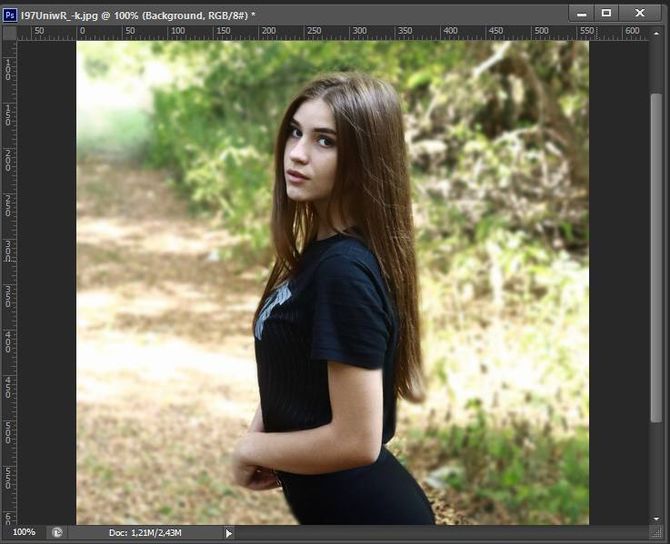 Первый момент значим для портретной съемки, второй – скорее для пейзажа.
Первый момент значим для портретной съемки, второй – скорее для пейзажа.
Я часто замечаю размытый задний план на коммерческих снимках, в том числе известных свадебных фотографов. Но, пожалуй, раньше такой прием был более популярен, а сейчас он теряет свою оригинальность. Боке, естественное или искусственное, радует глаз, но им уже никого не удивить.
Технический моменты
Не так важно, какой у вас фотоаппарат Canon, Nikon или, например, Sony, красиво размытый фон можно сделать на любом из них, потому что принцип здесь один. Главное — уметь использовать возможности камеры. В большей степени данный эффект зависит не от фирмы или внутренней структуры корпуса камеры, а от оптики, в частности от параметра диафрагмы (f). Существует несколько способов, позволяющих легко добиваться нерезкости заднего плана. Выделим две группы:
С помощью настроек камеры
- Диафрагма : вы выставляете минимальное значение f, то есть 3,5, 2, 1,8…, тем самым уменьшая глубину пространства на изображении и снижая количество отчетливо видимых объектов.

- Фокусное расстояние . Максимально выкручивайте свой зум на объективе, чтобы добиться размытости. Или же используйте длиннофокусные объективы, где фокусное расстояние равно 105 мм., 200 мм., и т.д. Широкоугольные же объективы не дадут нужного эффекта.
- Физическое расстояние до объекта (в метрах) . Сделайте несколько шагов к объекту съемки. НО: Вы можете приблизиться к предмету, а фотоаппарат снимать не захочет. Это значит, что вы переусердствовали и превысили допустимое минимальное расстояние для фотографирования вашей оптики – отойдите слегка назад.
- Кольцо фокусировки, точечная фокусировка . На объективе фотокамеры имеется внешнее кольцо для ручной настройки фокуса. Регулируйте его, если иными способами размытого фона нельзя достичь. Также выбирайте в настройках не авто, а 1-точечную фокусировку, наводя ее на нужный объект. При автоматическом варианте аппарат сам определит, какие места изображения сделать четкими, а нам такая ситуация совсем не подходит.

Отмечу, что все перечисленные способы работают на один показатель – ГРИП в фотографии. Это глубина резкости всего окружающего пространства, попадающего в границы кадра. И нам нужно добиваться ее уменьшения. При соблюдении указанных пунктов только одна область, обычно в центре видоискателя и, следовательно, картинки, будет абсолютно резкой, а остальное, приближаясь к краям, будет становиться все более размытым.
Внешние аксессуары и предметы (специальные насадки, картон и пр.)
Весьма удачно можно применить для данных целей полупрозрачный платок. Он оживит фото яркостью или добавит нежности пастельными тонами. Интересно и забавно смотрятся огни, для этого подойдет обычная гирлянда, расположенная вблизи объектива. Необязательно эти предметы располагать симметрично относительно главного объекта: заполните ими пустое место с одной стороны, а с другой уравновесьте композицию главным объектом. Со специальными насадками все проще – надевайте и делайте фотографию.
Делаем размытый фон
Напоминаю, с фоном можно “поиграть” не на самом фотоаппарате, а на изображении с непосредственным участием фотоаппарата и выставлением настроек. Единственное, что мы можем сделать на аппарате, так это приспособление типа внешней насадки, чтоб в итоге получить боке на снимке. Для тех, кто все же плохо представляет себе, как добиться эффекта нерезкости или размытости заднего плана фото, я набросал несколько простых этапов:
Единственное, что мы можем сделать на аппарате, так это приспособление типа внешней насадки, чтоб в итоге получить боке на снимке. Для тех, кто все же плохо представляет себе, как добиться эффекта нерезкости или размытости заднего плана фото, я набросал несколько простых этапов:
- Выберите объект для съемки. Допустим, это человек. Определитесь с местом, где он будет располагаться. Пусть персонаж будет отдален от заднего плана.
- Приспособление для размытия фона (пакет, легкий платок и т.д.) закрепите на объективе таким образом, чтобы он частично, по краям, закрывал стекло. Это так полезно для усиления боке и творческих опытов.
- Поставьте минимальную диафрагму, которая возможна на вашей оптике. Вам нужен ручной режим, можно выбрать приоритет диафрагмы.
- Выставите одноточечную фокусировку и сконцентрируйте главную точку на человеке. Снимайте.
К слову сказать, можно использовать услуги графических редакторов для создания желаемого размытия. Если у Вас техника низкого качества, вряд ли сможете заметить на изображении какое-то размытие. Здесь Вам пригодится знание фотошопа.
Здесь Вам пригодится знание фотошопа.
В разделе фильтров есть такая вкладка Размытие по Гауссу. Выбирайте желаемую область и готово! Красота, да и только, и без лишних хлопот при самой съемке. Это удобно и в случае, если на исходном фото нет размытия, а Вы решили, что оно там необходимо уже после фотографирования.
или Моя первая ЗЕРКАЛКА – очень грамотный и полезный курс, особенно для новичка. В них более подробно и на примерах рассказывается как сделать красивый размытый фон. В них собрано большое количества уроков по всем направлениям фотоискусства. Просмотрев, вы по достоинству оцените эффективность видеокурсов.
Моя первая ЗЕРКАЛКА — для приверженцев фотокамеры зеркальной CANON.
Цифровая зеркалка для новичка 2.0 — для приверженцев фотокамеры зеркальной NIKON.
– видеокурс, больше направленый на постобработку фотографий при помощи мощной программы Lightroom. В курсе очень много полезных фишек для качественной обработки фтографий.
Lightroom — незаменимый инструмент современного фотографа
Вы, наверное, задаетесь вопросом, почему именно эти курсы, ведь в интернете есть и много других? Скажу сразу, есть очень много других, их целая куча, но вопрос, качественные ли они? Не всегда. Я ознакомился со множеством других курсов, но они очень далеки по качеству, от тех, которых советую я. Но как говорится, выбор всегда за вами! Мое дело порекомендовать качество!
Счастливо читатели! Если вы еще не были знакомы с таким отличным способом разнообразить свои работы, то непременно его попробуйте. Поэкспериментируйте и со съемкой людей, и неживых объектов. Отмечайте для себя, как, отдаляясь от чего- , кого-либо или закрывая диафрагму, меняется зона размытия. Удачи! И помните, что можно легко подписаться на мой блог, где еще много полезной информации для фотографов.
Всех вам благ, Тимур Мустаев.
Привет всем тем, кто зашел на мой блог. Сегодня такая классная погода. Наконец чувствуется весна. И с таким вот весенним настроением я хотел бы рассказать вам про одну вещь. Сейчас уже у многих людей есть фотоаппараты, с помощью которых мы можем делать прекрасные портретные фотографии с четким отображением главных персонажей и размытием заднего фона.
Но все же пока не у каждого фотика есть такая функция (в основном только у зеркальных фотоаппаратов), да и большинство людей пользуется смартфонами, которые также не могут снимать с размытым фоном, а ведь хочется красивую фотографию. Правильно я говорю? Выход как обычно есть и сегодня я вам расскажу как сделать в фотошопе размытый фон. Это совсем несложно.
Архивная кисть
Самый простой способ для этого дела — использовать знакомый нам . Но для начала давайте откроем изображение в фотошопе, где мы хотим размыть задний план. Я выбрал фото девушки на Красной площади.
Делайте аккуратно. Если вдруг задели лишнее, то всегда . Но не делайте всё за одно нажатие. Лучше периодически отпускайте мышку, чтобы в случае ошибки не возвращаться к началу.
Ну вот вроде и всё. Смотрится красиво. Но давайте посмотрим и пару других способов для расширения кругозора.
Ластик
В принципе здесь всё то же самое, что и в предыдущем примере, но с маленьким исключением.
Многие предпочитают пользоваться в этих случаях маской слоя, хотя я в таких случаях обхожусь без нее. Но на всякий случай все равно покажу вам. Много времени это не отнимет.
Маска слоя
Вот вроде бы и всё. какой бы способ вы не выбрали, результат будет один: Наша знакомая изображена с нормальной четкостью, а задний план размыт. То есть сразу становится красивее и эффектнее. сами посмотрите. Кстати, а какой способ больше всего понравился вам? Напишите, а то мне интересно.
Нет, все таки фотошоп — замечательный инструмент для работы с изображениями. Я до сих пор удивляюсь — какой же это мощный, удобный и интересный редактор. И хотя бы знание основ всегда пригодится в повседневной жизни.
Кстати, если вы хотите в кратчайшие сроки изучить Adobe Photoshop, то обязательно посмотрите этот замечательный видеокурс . Все уроки построены по-порядку, никакой лишней воды, всё по полочкам. А главное, что всё показано на живых примерах и рассказано человеческим языком. Понятно будет любому уровню пользователя.
Ну а на этом я сегодняшний урок заканчиваю. Я очень надеюсь, что он был для вас интересен и полезен. Поэтому рекомендую вам подписаться на обновления блога, чтобы быть в курсе всего интересного. Ну а я с вами на сегодня прощаюсь, увидимся с вами в других статьях. Пока-пока!
С уважением, Дмитрий Костин
Доброго времени суток, уважаемые читатели! Рад представить вашему вниманию очередной урок по редактору GIMP, из которого вы научитесь создавать эффект размытого заднего фона на фотографии .
Безусловно всем нравятся фотки с размытым фоном . В чем же привлекательность таких кадров? А дело в том, что с помощью размытия мы убираем весь лишний мусор, который засоряет фон на фотографии и остается резким, только основной объект съемки, который мы фотографируем. Взгляните на эти кадры.
Или например, при фотографировании какого нибудь блюда
От таких фотографий так и веет «профессиональностью».
Как же сделать такой размытый фон?
Создайте тишину…, сейчас я раскрою вам страшную тайну рецепта такого кадра. Вам понадобится:
1) Хороший фотоаппарат, преимущественно «зеркалка» со сменными объективами, например бюджетный вариант Canon 1100d
2) Объектив с большой диафрагмой, например если у вас фотокамера компании Canon (как и у меня), то самым дешевым вариантом будет покупка объектива Canon 50 1.8
3) Одеваем объектив на камеру и устанавливаем творческий режим AV (или ручной — М), который позволяет регулировать значение диафрагмы.
4) Выставляем диафрагму на 2, а еще лучше на 1.8
5) Снимаем…
Вот примерный рецепт получения размытого фона на изображении . Но если финансы Вам не позволяют, то отдаленно приблизится к размытому фону мы можем с помощью обработки в графических редакторах , таких как фотошоп и гимп . Благодаря встроенным инструментам в редактор, мы можем сделать псевдо размытее фона обычной фотографии сделанной на обычную цифровую компакт камеру, так называемую «мыльницу».
И как это делается, мы сейчас узнаем из сегодняшнего урока.
Шаг 1. Открываем исходное фото в редакторе
Шаг 2. На следующем шаге нужно выделить основной объект на фото , который мы хотим сделать резким. Для этого самым простым, но и в тоже время универсальным методом будет использование инструмента «Свободное выделение» или так называемое «Лассо» (как в фотошопе). После этого аккуратно обводим объект. Чем больше контрольных точек вы поставите, тем лучше.
Шаг 3. Пока активно выделение создаем копию исходного фото через меню «Слой –Создать копию» или нажав на пиктограмму «Создать копию слоя»
Шаг 4. Теперь нужно щелкнуть правой кнопкой мыши по верхнему слою и из открывшего контекстового меню выбрать пункт «Добавить альфа-канал».
После этого нажимаем кнопку Del. Посмотрите, что должно у вас получиться если временно отключить видимость нижнего слоя.
Снова включаем видимость ниженго слоя и снимаем выделение через «Выделение -Снять»
Шаг 5. Теперь воспользуемся стандартным фильтром редактора размытия через меню «Фильтры – Размывание – Гауссово размывание» и в настройках выставляем нужное значение.
Справка: Данное значение зависит от исходной фотографии. Чем больше разрешение (размер фотки) тем больше вводимый параметр. Для данного примера я взял размер 30px
Шаг 6. По необходимости можно отрегулировать непрозрачность верхнего слоя с эффектом, для этого сдвиньте ползунок непрозрачности влево до получения желаемого эффекта. Например, я поставил значение 80.
Вот так, за несколько простых шагов, мы получили и резкий объект, на котором теперь акцентируется основное внимание нашего зрителя.
В скором времени планирую рассказать вам друзья про создание более реалистичного размытия фона с помощью дополнительного . Если не хотите пропустить выход данного урока, то советую .
На этом у меня все. Всем спасибо за внимание и до встречи в новых уроках.
P.S. Отдельное спасибо читательнице Lare, за идею урока!
С уважением, Антон Лапшин!
Маленький БОНУС:
16.02.2015 27.01.2018
Откройте фотографию в фотошопе. Я покажу как размыть фон за этой девочкой, причем не весь, а местами, чтобы получился красивый эффект. Вы можете тем же способом размыть свою собственную фотографию. Главное выделить объект который остается при своей резкости. Причем выделить на совесть.
С помощью Прямолинейного Ласса (Polygonal Lasso Tool) выделите объект.
Нажмите CTRL+J — этой действие автоматически вырежет то, что вы выделили и поместит на отдельный новый слой. Это будет девушка.
Вернитесь к слою с фотографией сделайте её копию, нажав CTRL+J.
К этой копии примените Фильтр — Размытие — Наклон Смещение (Filter — Blur — Tilt-Shift).
Здесь вы можете настроить параметры как вам хочется. Там где круг — то место остается резким. Линии указывают на размах размытия фона, вы их можете перемещать как угодно и даже наклонять. Силу размытия вы также можете регулировать — для этого есть полоска-регулятор в круге.
Нажмите ОК когда закончите настройку и фон будет размытым.
Какая проблема тут возникает? Если вы присмотритесь, то увидите что контур вокруг девочки — есть ничто иное как размытая позади девочка. Понятное дело, что в жизни так не бывает, и отсюда понятно, что на фотографии использовался фотошоп как инструмент обработки. Наша задача избавиться от этого косяка.
Как эта проблема решается одним из возможным способом.
Удалите этот слой с размытым фоном — он нам не понадобится. У вас должно быть два слоя — один с девочкой, другой — целая фотография. Нажмите с зажатым CTRL на слой с девочкой — таким образом вы получите выделение.
Перейдите на слой с фотографией, а слой с девочкой пока выключите из видимости (нажмите на глазик напротив слоя с девочкой).
Выделение при этом останется. Нажмите DEL на клавиатуре чтобы удалить выделенную область на фотографии. Нажмите CTRL+D чтобы снять выделение. Девочку мы удалили поэтому на ее месте будет пустое изображение — белый фон.
Перед нами стоит задача закрасить это место. Для этого я воспользовался инструментом Штамп (Clone Tool). Я постарался нарисовать так, как будто девочки и не было на фото, хотя тут не обязательно сильно стараться, главное чтобы оттенки цветов на закрашиваемом месте совпадали с рядом лежащими — именно в этом весь смысл.
Теперь включите в видимость слой с девочкой, а фон размойте тем же фильтром как мы делали это ранее. Теперь совсем другой результат. В этом случае размыт действительно только фон позади, а не фон вместе с девочкой. Так гораздо приятней смотреть и намного качественнее выглядит работа.
На этой фотографии я покажу пример полностью размытого фона. Просто применим фильтр Размытие по гауссу. Такой эффект тоже нынче в моде, ведь он шикарно смотрится. Техника та же самая, только применяется другой фильтр.
Единственная проблема которая может тут возникнуть — это как выделить такие сложные части изображения как волосы. Для этого у меня есть специальный бесплатный видеокурс — .
Такой размытый фон прекрасно подойдет для надписей.
Как Сделать Размытый Фон у Фотографии ? Эффект по Краям и в Движении На телефоне: Айфон и Самсунг
Иногда хочется разнообразить обои на телефоне. Но многие так привыкают к любимой заставке, что несколько лет не меняют фон.
Чтобы обновить фотографию, масштабируйте её по-другому, добавьте на изображение цветовой фильтр, надписи, блестки. Один из неочевидных способов преобразить заставку – размытие заднего фона на изображение.
Как сделать размытие заднего фона на фотографии?
Обычно размытие портит композицию и впечатление от фото: не видно выражения лиц, лепнины и барельефы на старинных зданиях, границы объектов. Изображения становятся нечеткими, если неправильно выставить настройки камеры или не использовать штатив при длинной выдержке.
Но профессиональные фотографы превратили размытие в творческий прием. Так они скрывают толпы на фото из отпуска, выделяют героев кадра и создают эффект движения.
Назад 1 из 2 Далее
Компания «Movavi» разработала программу «ФотоФОКУС», где пользователь размоет ландшафты и портреты, фото архитектуры и макроснимки. В программе легко создается размытие заднего фона изображения, останется только загрузить его на телефон и настроить как фоновое.
На сайте «Movavi» перечислены несколько художественных приемов с размытием, скачайте программу:
В приложении помогут ориентироваться подсказки. Выберите фотографию, на которой хотите размыть задний фон на Айфоне или Самсунге, и загрузите в Movavi «ФотоФОКУС». В программе четыре режима:
- Портрет. В этом режиме вы оставите в фокусе лица родных и близких, но размоете задний фон.
- Ландшафт. Подойдет для природных съемок. Попробуйте, если на ваших обоях тропические пляжи, суровые норвежские леса или африканские пустыни.
- Архитектура. Режим для городских снимков. Если на обоях Биг Бен или Эйфелева башня, можно скрыть толпы туристов вокруг.
- Свободный режим – это размытие вручную. Кистью выделяйте область, которую нужно размыть, и регулируйте настройки.
Но профессионалы подходят к каждой фотографии индивидуально. На примере фотографии с парой путешественников покажем, как обработать её в режиме Портрет: оставим в фокусе пару, а машину и деревья сделаем нечеткими.
Для обоев на телефон лучше выбирать вертикальные изображения. Когда загрузите снимок, в окне появится «прицел» с двумя окружностями.
Внутренняя обозначает границы фокуса – область, которая останется четкой. Нажимайте на синие точки и перетаскивайте внутреннюю и внешнюю окружности, чтобы сгладить границы размытия. Стрелками сдвигайте «прицел», чтобы основной объект был в центре.
Вы можете сделать область вне фокуса черно-белой и выделить основной объект. Прокрутите ползунок «Насыщенность» на вкладке «Область вне фокуса» до минимума – так в центре окружности останется цвет.
Повышайте четкость изображения и яркость цветов, добавляйте насыщенность. Так снимок будет отличаться от предыдущей заставки.
Настраивайте параметры в меню «Движение», тогда мотоциклисты и гонщики на фотографиях будут мчаться со скоростью межзвездного корабля.
Выбирайте направление, которые соответствуют движению героя в кадре – вертикальное или горизонтальное.
С помощью программы «ФотоФОКУС» легко создадите необычные обои, которые смотрятся круче стандартных заставок из Интернета.
Попробуйте размытие с графическими эффектами, добавьте движение на фотографию и удивите друзей новой заставкой для iPhone и Android.
Как размыть фон на фотографии в фотошопе. Размытие в «Фотошопе»: инструмент, инструкция. Уроки «Фотошопа»
Как размыть задний фон в Фотошопе?
Сперва нужно уточнить, что для размытия заднего фона подходит не
каждая фотография. Лучше всего подобрать снимок, на котором ноги
человека не видны, как и близко расположенные предметы. В нашем случае
человек стоит на фоне леса, этот кадр для обработки подходит идеально.
Если бы на переднем плане фотографии также присутствовал куст или
дерево, то возникли бы большие сложности.
Сразу же вы должны запомнить, что нужный эффект достигается при помощи
функции «Размытие по Гауссу». Если его применить к любому снимку, то
сложится ощущение, что фотограф забыл сфокусировать свою камеру. Но нам
нужно понять, как размыть фон в Фотошопе, а не всё изображение. Поэтому
первоначально следует выделить объект, остающийся в зоне резкости. Для
этого предназначены несколько способов. Самый простой заключается в
использовании инструмента «Магнитное лассо». Если вы уже умеете им
пользоваться (в одном из прошлых уроков мы подробно рассказывали о его
работе) — это очень хорошо. Если же навыков вам не хватает, то придется
попотеть. Но в данном уроке мы лишь кратко коснемся данного способа. В
первую очередь стоит рассказать о том, как можно получить размытый
задний фон при помощи маски. Для новичка это сложно, но зато результат
получается впечатляющий. На обработку одной фотографии у вас может уйти
15-20 минут.
Размытый фон в Фотошопе CS5
Для начала необходимо создать копию существующего слоя. Это делается в
панели «Слои». Просто откройте данную палитру и нажмите сочетание
клавиш Ctrl+J. Ещё можно перетащить слой «Фон» на кнопку «Создать новый
слой». Это также приведет к появлению его копии.
Новоявленный слой нужно размыть. Как сказано выше, для этого
используется фильтр «Размытие по Гауссу». Он находится по пути
«Фильтр-Размытие-Размытие по Гауссу». Регулировка фильтра осуществляется
при помощи перетаскивания ползунка, влияющего на радиус размытия.
Ориентируйтесь в этот момент на задний фон. Он должен быть размыт так,
будто вы делали снимок зеркальной камерой при широко раскрытой
диафрагме. Не переборщите, иначе картинка будет выглядеть не
реалистично. Если изменения на фотографии не отображаются, то поставьте
галочку напротив пункта «Просмотр». Так создается размытый фон в
Фотошопе CS5 более поздних версиях.
Когда степень размытия вас устроит — жмите кнопку «OK». Теперь к данному
слою нужно применить слой-маску. Для этого перейдите по пути
«Слои-Слой-маска-Показать все». Никаких внешних изменений после нажатия
на этот пункт вы не заметите. Зато в панели «Слои» вы увидите белый
прямоугольник.
А сейчас начинается самое сложное. Маски в Фотошопе позволяют убрать
действие примененного фильтра с указанных областей. Поэтому нужно
указать программе, что человек на фото должен остаться резким. Для этого
придется его полностью закрасить черным цветом. Это сложно, поэтому
увеличьте масштаб картинки до 100%.
Выберите черный цвет, после чего перейдите к инструменту «Кисть».
Жесткость выставьте на уровне 20%. Диаметр же зависит от разрешения
вашей фотографии и размеров человека. Когда диаметр вас устроит —
начинайте рисовать черным цветом по объекту съемки.
Сделать размытый фон в Фотошопе
Постепенно нужно сделать всю фигуру человека резкой. Не страшно, что
вы будете слегка заходить за его края. В любой момент вы можете нажать
латинскую клавишу X. Это сменит черный цвет на белый. Теперь останется
лишь пройти кистью по тем местам, которые нечаянно стали резкими.
Действие фильтра тут же к ним применится.
Пройдитесь белым цветом по контуру человека. Вы должны добиться того,
чтобы не была резкой даже частичка заднего фона. Можете для точности
уменьшить размер кисти и увеличить масштаб картинки до 200-300%.
Большая часть работы готова: сделать размытый фон в Фотошопе у нас
уже получилось. Но вокруг человека сейчас имеется своеобразный ореол с
его размытым контуром. От него нужно избавиться. Для этого используется
инструмент «Штамп».
Сведите оба слоя в один. Для этого перейдите по пути «Слои-Выполнить
сведение». Фоновый слой необходимо разблокировать. Для этого дважды
щелкните по нему в панели «Слои» и присвойте ему какое-нибудь название.
Далее задействуйте инструмент «Штамп». Поставьте нажим на уровне 10%.
Остается лишь убрать все имеющиеся артефакты. Как работать этим
инструментом — вы уже должны знать. Если это не так, то Photoshop всё
вам объяснит. Если вкратце, то данный инструмент копирует одну область
картинки в другое место. Область, которую необходимо скопировать,
выбирается путем нажатия клавиши Alt и левой кнопки мыши. Затем щелкните
рядом с контуром человека, чтобы на нём появился штамп в виде
скопированной окружности. Не забудьте отрегулировать диаметр кисти,
иначе вы рискуете сильно залезть на фигуру человека или провозиться
слишком долго.
На выходе у нас получается весьма неплохое изображение. У некоторых
может сложиться впечатление, что оно получено при помощи хорошего
объектива и зеркальной камеры. Но на самом деле достаточно лишь
приглядеться, как станут заметны некоторые артефакты. Избавиться от них
поможет только очень кропотливая обработка фотографии, которая иногда
занимает целый час. Именно поэтому опытные фотографы используют
качественную светосильную оптику. Лучше потратить приличную сумму, но
затем сэкономить большое количество времени.
Не хочу читать подробную инструкцию, а хочу замылить фон побыстрее
Чтобы грамотно размыть фон (как будто бы это сделал объектив вашего фотоаппарата), выделите предметы, которые находятся на переднем плане, т.е. которые размывать не надо. Для этого удобно воспользоваться инструментом Быстрое выделение (Quick Selection ). Можно оставить небольшие участки по краю невыделенными, с этой проблемой мы будем работать позже. Теперь при помощи инструмента Refine Edge (или просто Feather в более старых версиях программы) установим размытие по краю в пределах 1-1,5 пикселей.
Затем выберите пункт меню Select (Выделение ) — Inverse (Инвертировать выделение ). Или нажмите сочетание клавиш Ctrl-Shift-I . Теперь выделенная область охватывает весь фон, кроме главного объекта.
После этого скопируйте выделенную область на новый слой (Ctrl-J ). Проверьте, чтобы новый слой с фоном был активным. Теперь примените к нему фильтр Размытие по Гауссу : Filters — Blur — Gaussian Blur .
В появившемся окне введите значение радиуса размытия в пределах 2-15 пикселей, в зависимости от размера и качества изображения, а также желаемого результата. Фон должен получиться мягко размытым, но сохранять очертания предметов.
Теперь разберемся с участками, которые получились «замыленными» по краям главного объекта. Например, такое часто случается с волосами, сложными краями одежды и т.п. Все исправляется очень просто. Выбираем инструмент Ластик (Резинка , Eraser Tool ), выбираем шаблон кисти с мягкими краями, подбираем походящий размер. Устанавливаем непрозрачность (Opacity ) на 50% . Теперь начинаем аккуратно стирать ту часть заблюренного слоя, которая приходится на главный объект. Таким образом, вы возвращаете резкость нужному участку изображения, оставляя фон плавно переходящим в размытый. Не стоит переусердствовать — старайтесь не выходить за границы главного объекта.
Если вы задались вопросом, как же сделать задний фон размытым, чтобы выделить с помощью фокуса только самый важный элемент на фотографии, значит Вы попали по адресу.
Размытый задний и передний фон. Мое фото. F2.0, 50mm, ISO 200, 4000″, Гелиос-81н, Nikon D40
Размытый задний фон на фотографии можно двумя основными способами
1. С помощью настроек фотоаппарата
2. С помощью программного обеспечения
Конечно, более натуральное и естественное размытие заднего фона происходит при непосредственной съемке. Для того, чтобы максимально размыть фон с помощью фотоаппарата, нужно его настроить.
Пример фото с размытым фоном
Как лучше всего настроить фотоаппарат
1. Нужно максимально открыть диафрагму. За диафрагму обычно отвечает число F. Очень удобно получать фотографии с размытым фоном в режиме приоритета диафрагмы, который обозначается как A или Av. Открыть — значить уменьшить число F. Например значение диафрагмы F3.5 больше значения диафрагмы F5.6. Если, например, на фотоаппарате установлено F8.0 то для открытия диафрагмы нужно его понизить до минимально допустимого, обычно это F5.6, F3.5, F2.8 или, кому повезло, то на светосильных объективах можно установить даже F1.8 и F1.4. Для примера, на листе бумаги я напечатал «Вот он задний фон» и чтобы его размыть снял сначала на диафрагме 1.4, а чтобы его более проявить — снял на диафрагме 16.0
Влияние диафрагмы на глубину резкости и на размытость фона
2. Нужно максимально выкрутить или установить зум. Чем больше будет фокусное расстояние, тем легче можно будет добиться размытия заднего фона. Для этого следует на цифровой камере сделать максимальное приближение, а на зеркальной просто перевести объектив в фокусное расстояние с максимальным числом. Например, если у Вас китовый объектив 18-55мм, то лучше всего размыть задний фон можно будет на 55мм. На обычной мыльнице, иногда, можно просто включить режим макро съемки, при этом объектив сам установится на максимальное фокусное расстояние.
Пример фото с размытым фоном
3. И, на последок, максимально близко подойти к объекту. Чем ближе объект будет к объективу, тем сильнее будет размытие. При этом объектив будет фокусироваться все ближе и ближе. Только смотрите, чтобы кадр был хорошо скомпонирован, а то можно снять совсем не то, что было запланировано.
Пример фото с размытым фоном
Боке
Конечно, многие слышали про боке. Боке — это характер размытия заднего фона, в том числе и его интенсивность. Если объектив хорошо размывает задний фон, то говорят, что объектив обладает хорошим боке. По поводу красоты боке идут множество споров — какой объектив лучше или хуже. У боке есть своя пластика, искажения, кручение и т. д., чувство красоты боке приходит с опытом и у каждого оно свое. Более детально в разделе БОКЕ,
Пример фото с размытым фоном. Мягкое боке
В погоне за боке
Погоня за более качественным боке — это сравнения огромного количества снимков, разного рода доводы в пользу того или другого объектива, что приводит к погоне за светосильными и длиннофокусными объективами, которые стоят очень много денег. На силу размытия и создание боке влияет реально только 3 основных физических параметра:
1. Оптическая светосила объектива, она же диафрагма
2. Фокусное расстояние объектива
3. Дистанция фокусировки, расстояния между камерой, объектом съемки и задним фоном.
Опираясь на эти параметры можно без труда решить вопрос о том, какой объектив больше всего подойдет к той или иной съемке.
Какой объектив сильнее всего размывает фон
Выходя из предыдущих мыслей, сильнее всего будет размывать фон объектив с большим фокусным расстоянием и большой светосилой. Например, хорошо размывают фон полтинники — объективы с 50mm фокусного расстояния и большой светосилой F1.4, еще сильней размывают фон короткие телевики по типу 135mm F2.0, еще сильней телевики 200mm F2.0 и так далее. Но чем длиннее фокусное расстояние и больше светосила, тем дороже объектив. Потому, обычно фотолюбители останавливаются на полтине по типу 50мм F1.4 либо на темном но длиннофокусном телевике по типу 70-300мм F4.0-5.6. Какой объектив больше подойдет именно Вам — это зависит только от Ваших личных соображений.
Пример фото с размытым задним планом
Еще мысли по поводу размытия
Если углубляться в тонкости что же больше влияет на боке, то единого мнения добиться сложно, но прошу обратить внимание, что иногда фокусное расстояние влияет больше, нежели светосила объектива. Также, на размытие заднего фона косвенно влияет величина сенсора для одного и того же объектива. Так на полнокадровых камерах говорят, что размытие сильней с одним и тем же объективом. ГРИП объектива не изменяется — это физическая величина. Так в чем же подвох? А подвох в том, что меняется дистанция фокусировки объектива для компоновки одного и того же кадра. И само собой, чем дальше находится задний фон от объекта съемки, тем сильнее его размоет. Кстати, у короткофокусных объективов с большой светосилой все же лучше получается размыть фон, который находится близко от объекта съемок.
Фото с размытым фоном. С размытостью нужно быть осторожным. Фото TFCD
Фотошоп также поможет
Если же снимок сделан и хочется размыть задний фон, то в помощь придет фотошоп или другая программа. Методов размытия большое множество и на них я не буду останавливаться.
Что вообще такое размытие переднего и заднего (дальнего) плана
Выводы:
Для достижения максимального размытия следует снимать на максимальной диафрагме и максимальном фокусном расстоянии. При этом чем дальше будет расстояние между фоном и объектом и чем ближе расстояние будет между камерой и объектом — тем сильнее будет размыт фон. Если камера не может обеспечить нормального размытия, можно его доделать в Фотошопе.
Если вы задались вопросом, как же сделать задний фон на фотографии размытым, чтобы выделить с помощью правильной фокусировки только самый важный элемент на фотографии, значит Вам будет полезная информация из этой статьи:).
Размытый задний и передний фон. Мое фото. F2.0, 50mm, ISO 200, 4000′, Гелиос-81н, Nikon D40
Размытый задний фон на фотографии можно двумя основными способами:
1. С помощью настроек фотоаппарата
2. С помощью программного обеспечения
На
силу размытия и создание боке сильней всего влияют такие физические параметры:- Геометрическая объектива, она же . Чем меньше число F, тем тоньше ГРИП (глубина резко изображаемого пространства) и тем сильней размыт передний и задний фон.
- объектива. Чем больше объектива, тем сильней будет размыт фон.
- Дистанция фокусировки до объекта съемки. Чем меньше дистанция фокусировки (расстояние между фотоаппаратом и тем, что снимаете), тем сильней размыт фон.
- Дистанция между объектом съемки и задним фоном. Чем дальше задний фон от объекта съемки, тем он сильней размыт.
- Оптическая схема (больше влияет именно на характер размытия). Чем лучше оптическая схема, тем приятней 🙂
- Косвенно влияет фотоаппарата. Чем больше , тем больше и тем ближе нужно подойти к объекту съемки, что, фактически, упирается в 3-й пункт. Потому утверждают, что полноформатные камеры сильней размывают фон, чем . Если говорить грубо, чем больше , тем сложней размыть фон.
- Также на размытие влияют специальный насадки и фильтры на объектив. Вот .
Можно еще размыть фон с помощью специальных графических редакторов. Но, конечно же, более натуральное и естественное размытие заднего фона происходит непосредственно при съемке. Для того, чтобы максимально размыть фон с помощью фотоаппарата, нужно его правильно настроить.
Как лучше всего настроить фотоаппарат
1. Нужно максимально открыть диафрагму . За диафрагму обычно отвечает число F. Очень удобно получать фотографии с размытым фоном в режиме приоритета , который на колесе режимов фотоаппарата обозначается буквами ‘A ‘ или ‘Av ‘. Открыть — значить уменьшить число F. Например значение F3.5 больше значения F5.6. Если, например, на фотоаппарате установлено F8.0, то для открытия нужно его понизить до минимально допустимого, обычно это F5.6, F3.5, F2.8. На светосильных объективах можно установить даже значения F1.8 и F1.4. Для примера, на листе бумаги я напечатал «Вот он задний фон» и чтобы его размыть снял сначала на диафрагме F/1.4, а чтобы его более проявить — снял на диафрагме 16.0
3. Напоследок, максимально близко подойти к объекту, который снимаете . Чем ближе объект съемки будет к объективу, тем сильнее будет размытие. При этом объектив будет фокусироваться все ближе и ближе. Только смотрите, чтобы кадр был хорошо скомпонирован, а то можно снять совсем не то, что было запланировано.
Боке
Конечно, многие слышали про . — это характер размытия заднего фона, в том числе и его интенсивность. Если объектив хорошо размывает задний фон, то говорят, что объектив обладает хорошим . По поводу красоты идут множество споров — какой объектив лучше или хуже. У есть своя пластика, искажения, кручение и т. д., чувство красоты приходит с опытом и у каждого оно свое.
В погоне за боке
Погоня за более качественным боке — это сравнения огромного количества снимков, разного рода доводы в пользу того или иного объектива, что приводит к погоне за светосильными и длиннофокусными объективами, которые стоят очень много денег.
Какой объектив сильнее всего размывает фон
Выходя из предыдущих мыслей, сильнее всего будет размывать фон объектив с большим фокусным расстоянием и большой . Например, хорошо размывают фон полтинники — объективы с 50mm фокусного расстояния и большой F1.4, еще сильней размывают фон короткие телевики по типу 135mm F2.0, еще сильней телевики 200 mm F2.0 и так далее. Но чем длиннее и больше , тем дороже объектив. Потому, обычно фотолюбители останавливаются на полтиннике по типу 50мм F1.4 либо на темном, но длиннофокусном телевике по типу 70-300мм F4.0-5.6. Какой объектив больше подойдет именно Вам — это зависит только от Ваших личных соображений.
Еще мысли по поводу размытия
Если углубляться в тонкости что же больше влияет на боке, то единого мнения добиться сложно, но прошу обратить внимание, что иногда фокусное расстояние влияет больше, нежели объектива. Также, на размытие заднего фона косвенно влияет величина сенсора для одного и того же объектива. Так на полнокадровых камерах говорят, что размытие сильней с одним и тем же объективом. ГРИП объектива не изменяется — это физическая величина. Так в чем же подвох? А подвох в том, что меняется дистанция фокусировки объектива для компоновки одного и того же кадра. И само собой, чем дальше находится задний фон от объекта съемки, тем сильнее его размоет. Кстати, у короткофокусных объективов с большой все же лучше получается размыть фон, который находится близко от объекта съемок.
Фотошоп также поможет
Если же снимок сделан и хочется размыть задний фон, то в помощь придет фотошоп или другая программа. Методов размытия большое множество и на них я не буду останавливаться.
Выводы:
Для достижения максимального размытия следует снимать с максимально открытой диафрагмой и на максимальном фокусном расстоянии имеющегося объектива. При этом чем дальше будет расстояние между фоном и объектом съемки и чем ближе расстояние между камерой и объектом — тем сильнее будет размыт фон. Если камера не может обеспечить нормального размытия, можно его доделать в специальной программе, например Photoshop.
↓↓↓ Ставим лайк:) ↓↓↓ Спасибо за внимание. Аркадий Шаповал.
Чтобы сделать фон на фотографии сзади размытым, используйте Фотошоп для размытого фона. Как сделать фон размытым в Фотошопе:
- Выделите объект, который планируете размыть (если элементов, которые вы хотите размыть много, выделите ту часть фото, которую планируете оставить в резкости и нажмите Ctrl+Shift+I. Произойдёт инверсия выделенной области, и выделенным окажется всё, что не планировали оставлять в резкости)
- Настройте края выделенной области
- Откройте вкладку «Фильтр» на верхней панели
- Во вкладке «Фильтр» найдите «Размытие» и наведите на него. Появится меню с различными типами размытия:
- По Гауссу
- «Умное» размытие
- Радиальное
- Размытие в движении и другие
- Выберите тип размытия, который хотите применить к фону. В некоторых типах вам будет предложено выбрать радиус размытия, или интенсивность размытия, а в некоторых – нет. Настройте радиус, если такая возможность есть в том типе, который вы выбрали, и нажмите «ОК»
Если у вас остались вопросы, касательно того, как сделать фон размытым, то смело задавайте их в комментариях
Чтобы размыть фон онлайн, перейдите в Фотошоп онлайн . Затем, чтобы бесплатно размыть задний фон на фото онлайн:
- Нажмите «Файл» — «Открыть изображение»
- Загрузите фото, на котором необходимо сделать задний фон размытым онлайн
- Выберите инструмент «Размытие»
- Настройте размер и плотность кисти
- Водите кистью по участкам, где надо размыть задний фон на фото онлайн
Чтобы изменить цвет фона картинки в Фотошопе, выберите и откройте фото с однотонным фоном. Мы используем изображение с фруктом на белом фоне. Воспользуйтесь любым удобным способом выделения. Мы используем инструмент «Быстрое выделение». Как в Фотошопе изменить цвет фона на фотографии.
Как делать снимки с размытым фоном на телефон
Эффект боке, которого можно добиться делая снимки даже на телефоне, становится все более популярным. Первое время казалось, что его ждет та же участь, что постигла 3D телевидение. К счастью, этого не произошло.
Теперь боке можно встретить практически на любом смартфоне, наравне и с другими популярными у цифровых камер эффектами. Размытие фона идеально подходит для портретной фотосъемки, благодаря чему готовые изображения выглядят просто великолепно.
Но даже лучшие эффекты нужно уметь правильно использовать. Поэтому далее вы найдете советы, следуя которым сможете получить максимально качественные фотографии.
Сохраняйте дистанцию
Практически все режимы с эффектом размытия рекомендуется использовать так, чтобы расстояние между объектом и камерой составляло примерно 1,5 метра. Помните, что далеко не все устройства способны достичь нужного результата на близком расстоянии. Во многом из-за того, что изображение просто не поместится в объектив (хотя и есть исключения).
Если предмет съемки будет находиться слишком близко к камере, то устройство откажется переходить в нужный режим. Именно поэтому вам необходимо самостоятельно изучить смартфон и определить на каком расстоянии оптимально использовать боке.
Фронтальная камера на моделях iPhone X и iPhone XS с поддержкой боке
Следите за расстоянием между передним и задним планом
Один из главных советов — проследить за тем, чтобы между передним и задним планом было достаточно большое расстояние. Если вы все сделаете правильно, то программе не придется делать лишнюю работу.
Чаще всего проблемы с алгоритмом работы боке начинаются тогда, когда возникает вопрос: где заканчивается фон и начинается передний план. Если между ними более очевидное разграничение, то вы с гораздо большей вероятностью достигнете нужного эффекта. Иногда оно может сравниться по качеству с изображениями, сделанными на «зеркалку» с широкоугольным объективом.
Если у вас есть возможность, то постарайтесь сделать так, чтобы между объектом и задним планом было расстояние по крайней мере в два метра.
Делайте контуры более простыми и очевидными
В 2014 году режим боке начал набирать популярность. С тех пор его алгоритм работы сильно изменился в лучшую сторону. Хотя сложные контуры все еще способны сбить с толку датчики даже на лучших современных смартфонах.
Это значит, что не следует смешивать отдельные части заднего плана с передним. Вьющиеся или растрепанные волосы, борода и другие сложные контуры могут стать трудоемкими для обработки и создания четкого разграничения между объектом в фокусе и размытым фоном.
Фото с эффектом боке, сделанное на iPhone XS
Избегайте отражающих и полупрозрачных поверхностей
Прозрачные, полупрозрачные и любые отражающие поверхности могут вызвать проблемы с боке. Классический пример: прохожий в очках, лицо которого находится под углом от объектива.
Если вы сделаете снимок с использованием широкого объектива, то видимое через линзу изображение будет размытым. А вот режим боке, который чаще всего и встречается на смартфонах, не добавляет подобным элементам эффект размытия. И хотя финальный результат будет по-прежнему неплохо выглядеть, наличие четкого очертания оправы очков — признак испорченного снимка. Из-за этого будет казаться, словно снимок был сделан с использованием стороннего программного обеспечения для обработки фотографий, а не традиционного оптического эффекта. Поэтому не забывайте внимательно осматривать фотографии после съемки, чтобы убедиться в отсутствии подобных ошибок.
Настраивайте апертуру
Огромное количество телефонов со встроенным режимом боке позволяют имитировать различные отношения диаметра входного зрачка объектива к его фокусному расстоянию. Оно выражается дробью с числителем равным единице (вместо нее в фотографии используется латинская буква f). Например, относительное отверстие 1/5,6 обозначается f/5,6.
Смартфоны Huawei позволяют переключать режим боке между показателями от f/0,95 до f/16. В то время как некоторые устройства Samsung отличаются переменной диафрагмой, физический размер которой также варьируется в зависимости от программных настроек. Вы можете изменять виртуальную диафрагму во время съемки или уже после, просматривая готовые фотографии в галерее смартфона.
Samsung Galaxy S9 может похвастаться двойной апертурой объектива камеры
Не забывайте настраивать фокус
То, что вы можете настраивать апертуру уже после съемки означает и то, что вы можете менять точку фокуса. И все-таки, злоупотреблять этой функцией не стоит. Когда телефон повторно размывает изображение уже после съемки, то он просто использует специальный программный фильтр с похожей картой глубины.
Это значит, что вам все еще нужно правильно настраивать фокус во время съемки. Особенно, если предмет находится слишком близко к объективу камеры. Режимы боке могут использовать дополнительные изображения и даже целые серии снимков, снятые в подходящем диапазоне фокуса.
Если фон имеет слегка размытый эффект (из-за естественной глубины резкости объектива камеры), то на готовом снимке вы не сможете внезапно сделать его резким. Хотя и есть область фотографии, которая занимается именно этим. Для этого даже есть специальные цифровые фотоаппараты Lytro, в основе технологии которых лежит теория светового поля.
Используйте правильные источники света
Легко думать о боке, как о простом эффекте размытия. Но на самом деле все гораздо сложнее. Более дорогие модели смартфонов могут делать снимки такого же качества, что и зеркальные фотоаппараты с широкой апертурой.
Используйте узкие лучи света на заднем плане, которые помогут снимкам буквально расцвести у вас на глазах. Не думайте, что они будут похожи на размытые капли. Это совсем не так. Лучи будут напоминать скорее четкие круги света. Подобный фон — один из лучших способов для того, чтобы получить снимок, который сравнится по качеству с изображением, сделанным на зеркальный фотоаппарат.
Если на телефоне нет встроенного режима боке, то подойдите к объекту максимально близко
Итак, что касается телефонов со встроенным режимом боке, то с ними все понятно. Но что, если на устройстве просто нет этой функции? Тогда добиться нужной степени размытия фона можно при помощи естественной глубины резкости камеры. Поскольку мы говорим об устройствах с достаточно маленьким сенсором и объективом, то сделать это можно только в том случае, если подойти к предмету очень близко.
Совет отлично подходит для макросъемки, но не для портретной. Поэтому вам придется отойти чуть дальше и постараться сделать так, чтобы лицо поместилось в объектив целиком. Только так вы добьетесь нужного эффекта размытия.
Этого все еще мало? Тогда попытаться добиться нужного результата можно при помощи фильтров. Например, приложение Snapseed от Google оснащено различными эффектами, которые позволяют приближать объекты к размытым фоновым предметам. Это куда более изощренный подход, чем использованием боке, но зато вы сможете добиться действительно искусно выглядящих изображений.
Источник: www.techradar.com
Как правильно и красиво фотографировать с размытым фоном
Одним из самых востребованных эффектов на фото является размытый фон. Он делает фотографию менее скучной и помогает выделить объект съемки. Добиться такого эффекта не так сложно, как может показаться, существует даже не один способ. В этой статье вы узнаете, как фотографировать с размытым фоном, прибегая к различным методам и что для этого нужно.
Размытый фон на фотографии
Эффект, благодаря которому задний план на снимке размывается, называется боке. Боке – достаточно простой прием, который может сделать фото более привлекательным и живым, мгновенно заинтересовать зрителя.
Фотографировать с эффектом боке – значит фотографировать с небольшой глубиной резкости. Когда задний фон не сфокусирован фотоаппаратом, можно заметить как различные источники света и блики принимают интересные формы. Благодаря этому объект выглядит более четким, а лишние детали смягчаются и не отвлекают внимание. Такой эффект поможет обратить внимание на объект, сделать фотографию более интересной и загадочной и добавить динамики.
То, насколько сильно размыт фон, зависит от значения глубины резкости. Соответственно, чем она меньше, тем более заметно будет размытие. Чтобы эффект был более привлекательным, лучше фотографировать, соблюдая несколько параметров:
- Размывать источники света. Как уже говорилось ранее, это дает множество интересных бликов. Для этого следует фотографировать, сфокусировав фотоаппарат на объекте, а источники света расположив либо позади него, либо близко к объективу, чтобы они не попали в зону резкости;
- Устанавливать наибольшее расстояние между объектом и бликами. Чем дальше от точки фокусировки находятся источники света, тем больше они размоются, таким образом, боке будет более глубоким;
- Использовать светосильные или длиннофокусные объективы. Если фотографировать с более раскрытой диафрагмой и большим фокусным расстоянием оптики, то фон размоется сильнее.
Какой фотоаппарат и объектив лучше использовать
В большинстве источников можно встретить информацию, что эффекта размытия можно достичь исключительно с объективом, имеющим фокусное расстояние 50mm и светосилу не меньше f2.8. Возможно, фотографируя с такой оптикой, можно получить идеальное боке, но, вообще, хорошо размыть фон можно практически с любым объективом.
Более привлекательное размытие можно заполучить с оптикой, чье фокусное расстояние находится в интервале от 50 до 200mm, а значения диафрагмы – от 1.8 до 2.8. Однако, такой эффект имеет право на жизнь и при использовании объективов с другими параметрами. На оптике с небольшим фокусным расстоянием, но хорошим значением светосилы, можно создать хорошее размытие фона, максимально открыв диафрагму. А если объектив имеет большое фокусное расстояние, то можно даже фотографировать, используя средние значения диафрагмы. Но чтобы подобрать хорошую глубину размытия на своем фотоаппарате, всегда лучше поэкспериментировать – фотографировать, подходя ближе к объекту съемки, открывая и прикрывая диафрагму.
Отличным эффектом размытия могут похвастаться объективы, предназначенные специально для портретной или макро-съемки. Ведь первый изначально нацелен на то, чтобы отделять человека от фона с помощью разной резкости, а второй – для четкого изображения мелких объектов.
Хотя, на самом деле, достичь хорошего размытия можно не только благодаря оптике. Также есть еще несколько способов, как фотографировать, чтобы получить замечательное боке.
Принципы получения достойного результата
Самый главный метод получения размытого фона на фотографии – это соблюдение нескольких важных нюансов. Существует три параметра для получения боке: раскрытая диафрагма, фокусное расстояние, расстояние между фоном и объектом. Создать этот эффект можно, сочетая параметры вместе или используя всего один, все зависит от ситуации.
В большинстве случаев, добиться хорошего результата поможет выполнение такой небольшой инструкции:
- Максимально открыть диафрагму;
- Использовать максимальное фокусное расстояние;
- Фотографировать, подойдя как можно ближе к объекту съемки;
- Наибольшее возможное расстояние от объекта до фона;
- Выбрать задний план с фонарями или интересными предметами, чтобы фото не было скучным.
Стараясь соблюдать эти “правила”, вам, скорее всего, не потребуется дополнительная обработка фотографии. Помимо этого, такой подход применим к любым фотоаппаратам и любой оптике. Поэтому, неплохое размытие фона можно получить всегда.
Как получить боке с помощью дополнительных устройств
Иногда бывает, что сфотографировать интересный кадр с размытием очень хочется, но техника не позволяет его добиться. В таких случаях не обязательно бежать в магазин и покупать “золотой” объектив, да и средства не всегда есть. Для начала можно попробовать несколько способов создать красивое боке с помощью подручных средств.
- Создать размытость по краям фотографии поможет обычный пластиковый пакет. Если фотографировать, обернув его вокруг объектива так, чтобы он слегка заходил в кадр, то края снимка будут вне зоны хорошей видимости. Таким образом, можно скрыть некоторые недостатки по периметру фотографии. Если получившийся эффект понравился, можно закрепить пакет несколькими кусочками скотча для длительной съемки;
- Помимо пакета, можно фотографировать, используя разнообразные материалы, такие как интересная ткань, цветная бумага и множество других вариаций. Можно просто разместить их вокруг объектива или только с одной стороны, что создаст красивые размытые участки на переднем плане;
- Также совсем не обязательно покупать специальные фильтры для бликов. Эти фильтры придают источникам света на фоне различные формы, помимо круга или многоугольника, которые может создать фотоаппарат. Чтобы сделать такой фильтр, понадобится лист картона, желательно черного. Вырезаем круг по размеру объектива, также можно продумать крепления для фотоаппарата, если не хочется держать самодельный фильтр. Посередине круга изображаем желаемую форму блика и вырезаем. С таким фильтром удобно фотографировать, он хорошо работает и не требует средств, а менять его можно постоянно.
Как получить размытие с помощью программ
Что делать, если сфотографировать с размытием не получилось? Эффект размытия не обязательно достигать при съемке, его также можно создать на уже готовой фотографии. В этом помогут графические редакторы и программы для обработки фото. Сейчас существует огромное множество таких программ и большинство из них могут предложить эту функцию. Причем создать снимок с размытием, не при съемке, можно как на компьютере, так и на телефоне.
На компьютере
Самый распространенный графический редактор для компьютера – Adobe Photoshop. На его примере и разберем, как же создать искусственное размытие. Чтобы получить красивое боке, в этой программе чаще всего используется фильтр «Размытие по Гауссу». При использовании этого инструмента нужно подвинуть ползунок до необходимой глубины эффекта. Но этот инструмент применяется на весь снимок сразу, а не на фон. Поэтому важно не забыть про выделение объекта. Есть несколько способов:
- Применить фильтр, после чего вернуть объекту четкость с помощью «Архивной кисти»;
- Прежде чем начать размытие, выделить фон соответствующим инструментом, тогда оно применится только на него;
- Использовать маску слоя.
Похожие инструменты есть в любом серьезном фоторедакторе для компьютера. Поэтому совсем не обязательно сразу фотографировать с боке. Но! Естественно, достигать качественного искусственного боке – трудоемкий, муторный процесс.
На телефоне
Если же необходимо редактировать фото на телефоне, то здесь однозначно придется установить приложение для обработки. Таких приложений существует очень много, как для платформы Android, так и IOS, так что найти их труда не составит. Но все же, вот несколько распространенных и хороших программ, подходящих для размытия фона: Snapspeed, Point Blur, AfterFocus. Все они довольно сильно отличаются по функциональности, но в каждом есть возможность регулировать степень размытия фона. Также в некоторых можно применять эффект, фотографируя.
Создание эффекта боке с помощью программ, также очень неплохой способ сделать фотографию интересней, если техника этого не позволяет. Но как уже было упомянуто ранее, качественный налог оптического эффекта достигается достаточно трудозатратным способом.
Зная, как может украсить и разнообразить снимок эффект размытого фона, хочется сфотографировать еще больше. Хорошо, что стало понятно, как сделать такую съемку правильно – нужно лишь выставить настройки диафрагмы и фокусного расстояния на фотоаппарате. А если нет возможности сфотографировать с эффектом размытия сразу, то без проблем можно улучшить снимок в редакторе.
Blur Photo Background в App Store
Blur Background помогает размыть фон любого вашего изображения всего несколькими нажатиями.
Размытие нежелательных объектов, лиц или чего-либо еще!
Features
+ Blur Tool
— Blur / UnBlur: Blur / UnBlur the area you touch
+ Unique Blur Effect
— Gaussian Blur
— Zoom Blur
— Motion Blur
+ Mosaic Effect
— Pixel Effect
— Эффект кристаллизации
— Эффект точек
— Эффект стекла
+ Zoom
— Масштабирование и вращение для детальной работы!
+ Full Resolution
+ Поделиться
— Сохранить фотопленку
— Instagram, Facebook, Twitter, другие приложения
— Отправить почту
==================== ====================
BlurBackground можно использовать совершенно бесплатно, но вы можете разблокировать еще больше с подпиской на BlurBackground Pro! Подписка удаляет водяной знак BlurBackground и предлагает работу без рекламы.
Варианты подписки включают:
— Ежемесячная подписка Pro (оплачивается ежемесячно) за 2,99 доллара США в месяц
— Годовая подписка Pro (оплачивается ежегодно) за 11,99 долларов США в год
Подписка на BlurBackground Pro автоматически продлевается, если автоматическое продление не отключено по крайней мере 24 — часа до окончания текущего платежного периода.
— Оплата будет снята с учетной записи iTunes при подтверждении покупки.
— С аккаунта будет взиматься плата за продление в течение 24 часов до окончания текущего периода.
— Отмена текущей подписки не допускается в течение активного периода подписки.
— Подписками может управлять пользователь, а автоматическое продление можно отключить, перейдя в настройки учетной записи пользователя после покупки.
— Любая неиспользованная часть бесплатного пробного периода будет аннулирована, когда пользователь приобретает подписку.
# Подписки могут управляться пользователем, а автоматическое продление может быть отключено в настройках учетной записи iTunes пользователя после покупки.
# Подписку можно отменить в течение бесплатного пробного периода с помощью настройки подписки через свою учетную запись iTunes.Это необходимо сделать за 24 часа до окончания периода подписки, чтобы избежать списания средств.
Политика конфиденциальности: https://sites.google.com/view/noonus-ltd/privacy-policy
Условия использования: https://sites.google.com/view/noonus-ltd/terms-condition
Если у вас есть какие-либо вопросы или предложения, дайте мне знать, нажав кнопку настройки на главном экране BlurBackground. (Кнопка настройки -> Отправить письмо разработчику)
Как размыть фон на фотографиях (5 эффективных методов)
Как фотографы, так и зрители согласятся, что фотографии с четко сфокусированным объектом и размытым фоном выглядят более профессионально, чем фотографии, на которых все равно в фокусе.
Как правило, этот метод селективной фокусировки выполняется на 100% в камере, и его можно достичь, выбрав правильные настройки камеры и объектива, а также определив композицию кадра. Этот вид известен как малая глубина резкости.
Основными факторами, определяющими глубину резкости на фотографии, являются диафрагма, фокусное расстояние и расстояние . Кроме того, фотограф может размыть фон во время постобработки в Photoshop, но при использовании этого метода следует проявлять осторожность, чтобы он не выглядел явно фальшивым.
Фотография с размытым фоном или малой глубиной резкости обычно выглядит более профессионально.Что такое глубина резкости?
Глубина резкости (DOF) определяется как приемлемая часть изображения в фокусе (резкость). Фотограф должен сознательно создавать изображение с нужной глубиной резкости, в зависимости от жанра или конечной цели изображения.
Это изображение имеет малую глубину резкости (резкий фокус находится только на объекте, а фон размыт).Вообще говоря, портреты лучше всего выглядят с малой глубиной резкости (где лицо объекта является самой резкой частью изображения, а другие элементы размыты), а пейзажные изображения лучше всего смотрятся с большой глубиной резкости (где все в фокусе) .
Изображения с малой глубиной резкости, как правило, заставляют объект намного больше выделяться на фоне, и фотограф может отвлечь внимание от объектов на заднем фоне, которые могут отвлекать или не нравиться.
Это изображение имеет большую глубину резкости. Передний план, фон и все, что между ними, относительно все в фокусе.Способы создания размытого фона на фотографии в камере
Создавать фотографии с малой глубиной резкости лучше всего в камере, используя настройки диафрагмы и фокусного расстояния, а также определенные методы композиции.
Метод № 1: Использование широкой диафрагмы
Фон будет более размытым при широкой диафрагме.Диафрагма — это отверстие в объективе, через которое свет попадает в камеру, измеряется в диафрагмах.
Размер отверстия диафрагмы является определяющим фактором глубины резкости. Большое отверстие (малое значение диафрагмы, например, f / 2.0) даст меньшую глубину резкости, чем узкое отверстие (большое значение диафрагмы, например, f / 16). Имейте в виду, что диафрагма также контролирует количество света, попадающего на датчик камеры, поэтому это следует учитывать при настройке каждой настройки для правильной экспозиции.
Фотографы-портретисты часто предпочитают объективы с самой широкой диафрагмой от f / 1,2 до f / 2,8, потому что они позволяют им создавать портреты с сильно размытым фоном.
Фотографы, снимающие пейзажи, архитектуру, транспортные средства или другие сцены, могут предпочесть съемку с более узкой диафрагмой, например f / 8 или f / 16, чтобы все части изображения были в фокусе.
Ищете хороший портретный объектив, попробуйте эти статьи…
При диафрагме f / 1.6 (на объективе 50 мм) объекты выглядят резкими, а фон размытым.Это идеально подходит для случаев, когда элементы фона могут отвлекать от объекта.Метод № 2: Использование большого фокусного расстояния
Фокусное расстояние — это расстояние от объектива до сенсора камеры (измеряется в миллиметрах), когда объект находится в фокусе. Линзы бывают разных фокусных расстояний и могут быть либо с фиксированным фокусным расстоянием (объектив с постоянным фокусным расстоянием), либо с переменным фокусным расстоянием (объектив с переменным фокусным расстоянием).
Фон будет более размытым при увеличении фокусного расстояния.Фотография, сделанная с использованием большего фокусного расстояния, «сжимает» объект, создавая небольшую глубину резкости и размытый фон.Фотография, сделанная с меньшим фокусным расстоянием, приведет к тому, что все или большая часть элементов на фотографии будут в фокусе.
Объективы с коротким фокусным расстоянием, например 24 мм или 35 мм, идеально подходят для больших групповых фотографий, когда люди позируют в разных положениях, где каждый должен быть в фокусе, а также помещать в кадр всю группу.
Этот портрет, сделанный на 105 мм, имеет очень мягкий размытый фон.Метод № 3: Увеличение расстояния от объекта до фона и Метод № 4: Уменьшение расстояния от камеры до объекта
Расстояние — это не настройка камеры или объектива, а метод композиции, который является еще одним определяющим фактором, определяющим степень размытия. фон будет на фото.
Увеличение расстояния между объектом и фоном приведет к тому, что фон будет тем более размытым, чем дальше объект от фона. Чтобы добиться такого эффекта, сфотографируйте объект на большом расстоянии от фона.
Объект был сфотографирован очень близко к камере, создавая размытый фон, даже несмотря на то, что она не была поставлена на большом расстоянии от фона.Уменьшение расстояния от камеры до объекта приводит к тому, что фон становится все более размытым по мере приближения объекта к камере.Если вы хотите увидеть больше деталей других элементов на фотографии, сфотографируйте объект ближе к фону.
Объекты находятся на большом расстоянии от фона, создавая размытый фон.Если фотографу нужны наилучшие настройки для групповой фотографии, когда ему нужно использовать небольшую диафрагму и короткое фокусное расстояние, чтобы все были в фокусе, но все же он хочет, чтобы фон казался размытым, находя область, где фоновые объекты являются дальнейшее удаление от группы испытуемых — это решение.
Для получения размытого фона на групповой фотографии отодвиньте объекты подальше от фона.Эти методы могут работать по отдельности или вместе. Чтобы добиться максимально размытого фона, фотограф может снимать с широкой диафрагмой, большим фокусным расстоянием, большим расстоянием от объекта до фона и близким расстоянием от камеры до объекта. Однако всегда нужно быть осторожным, чтобы убедиться, что все части объекта, которые должны быть резкими и в фокусе.
Это изображение было снято на 180 мм, f / 3.5, с близким расстоянием от камеры до объекта и большим расстоянием от объекта до фона. Все эти техники создают размытие фона, о чем мечтают фотографы.Методы постпроизводства для размытия фона на фотографии
Иногда фотограф может захотеть добавить размытие фона постфактум. Хотя это не идеальный метод, его можно использовать там, где он выглядит достаточно убедительно, чтобы зритель не знал, что это было сделано в Photoshop. Это может быть полезным методом, когда есть факторы, ограничивающие способность фотографа создать небольшую глубину резкости.
Метод № 5: Размытие по Гауссу и маски слоя в Adobe Photoshop
Наилучший метод — использование масок слоя и инструмента размытия по Гауссу. Изображение должно быть открыто и создан дублирующий слой. К новому слою изображения следует применить небольшое размытие по Гауссу, а затем создать маску слоя. Используя инструмент «Кисть» черного цвета, объект необходимо «закрасить», чтобы удалить добавленное размытие.
Требуется некоторая тщательная работа, чтобы уточнить края маски слоя.Поскольку естественная глубина резкости постепенно спадает спереди и сзади объекта, маску слоя необходимо закрашивать и накрашивать при различных настройках непрозрачности, чтобы падение фокуса было едва заметным и постепенным.
Достичь размытого фона на фотографиях несложно, если вы понимаете, как управлять настройками камеры, и знаете, как скомпоновать снимок.
Если вы предпочитаете размывать фон в Lightroom, ознакомьтесь с приведенным ниже руководством, чтобы узнать о лучших методах использования…
3 приложения Android для размытия фона ваших фотографий
Размытие фона фотографии может помочь привлечь внимание к основным деталям.Вот три приложения для Android.
Размытие фона фотографии выделяет объект в фокусе, делая его более профессиональным. Хотя некоторые телефоны имеют эту встроенную функцию портрета, вы также можете размыть фон фотографии на своем устройстве Android с помощью отдельного приложения.
Вот лучшие приложения для Android для размытия фона ваших фотографий.
1.Размытие фото фона
Размытие фото фона — одно из лучших приложений для создания эффектов размытия в портретном режиме. Приложение использует AI для автоматического размытия и устранения размытия вашей фотографии за несколько секунд. При необходимости вы можете настроить результат вручную.
Приложение имеет простой, удобный интерфейс и возможность настраивать уровни размытия для точного редактирования. Используйте его, чтобы применить к фону фотографии удивительные эффекты, похожие на боке.В приложении также есть простой в использовании инструмент кадрирования и кисть. Вы можете использовать инструмент кадрирования, чтобы изменить соотношение сторон вашего изображения. Чтобы размыть и размыть части фотографии, используйте кисть.
Загрузить: Размытие фото фона (доступны бесплатные покупки в приложении)
2. Эффекты размытия камеры DSLR
Эффекты размытия камеры DSLR позволяют размывать и размывать части ваших фотографий. Например, вы можете использовать такие инструменты, как Point Blur, чтобы размыть ненужные части ваших изображений, и Point Focus, чтобы попытаться сделать снимки более резкими.
Другие инструменты размытия включают автоматическое размытие, линейное размытие и круговое размытие. Линейное размытие позволяет применить эффект размытия по прямой линии, а круговое размытие позволяет создать фокус на определенной области.
Приложение также предоставляет несколько стилей размытия. Вы можете использовать стили размытия, такие как размытие в движении, чтобы добавить к фотографии иллюзию движения, и размытие по Гауссу, чтобы уменьшить шум изображения.
Загрузка: Эффекты размытия камеры DSLR (доступны бесплатные покупки в приложении)
3.Автоматическое размытие фона
Автоматическое размытие фона автоматически определяет область фокусировки на фотографии и применяет размытие к фону. Он поддерживает портретный и ландшафтный режимы со стилями размытия, такими как линейное и круговое размытие.
Приложение поставляется с ползунком регулировки силы размытия и инструментом фокусировки с опциями для рисования и стирания фона.
Используйте функцию рисования, чтобы выбрать область фокуса на изображении.Чтобы размыть область фокусировки, коснитесь и перетащите ластик по целевой области. Вы можете еще больше улучшить свою фотографию, используя эффекты боке и фильтров.
Загрузка: Авто размытие фона (бесплатно)
Используйте размытие, чтобы сосредоточить внимание на деталях
Размытие фона на фотографиях с помощью приложения для размытия фотографий может сделать их более привлекательными. Кроме того, многие приложения для размытия фона для Android либо бесплатны, либо стоят очень недорого.
Хотя в этих приложениях есть приличные функции размытия, большинству из них не хватает более интенсивных функций редактирования фотографий. Вам понадобится такое приложение, как Snapseed, если вы хотите получить больше практических навыков при редактировании.
Как использовать Snapseed: 10 советов по улучшению редактирования фотографий в SnapseedSnapseed — это бесплатное приложение для редактирования фотографий, которое поможет вам максимально эффективно использовать ваши фотографии.Используйте эти советы Snapseed для достижения наилучших результатов.
Читать далее
Об авторе Денис Маниньса (Опубликовано 25 статей)Денис — технический писатель в MakeUseOf.Ему особенно нравится писать об Android, и он явно страстно увлечен Windows. Его миссия — упростить использование ваших мобильных устройств и программного обеспечения. Денис — бывший кредитный специалист, любит танцевать!
Более От Дениса МаньинсаПодпишитесь на нашу рассылку новостей
Подпишитесь на нашу рассылку технических советов, обзоров, бесплатных электронных книг и эксклюзивных предложений!
Нажмите здесь, чтобы подписаться
Как размыть фон фотографии
Вы когда-нибудь задумывались, как профессиональные фотографы добиваются такого размытого фона в своих снимках? Размытие фона или боке, скорее всего, является результатом точно настроенных настроек камеры, создающих идеальную глубину резкости, изолируя объект фотографии и создавая эффект тумана сзади.Профессионально размытый фон также может быть получен с помощью дорогостоящего телеобъектива, который сокращает расстояние между фотографом и объектом, или макрообъектива, который в основном используется для съемки крупным планом. Но не нужно быть профессионалом, чтобы создать такой же фоновый эффект на своих фотографиях. Вы можете размыть фон в PicsArt. И это действительно легко сделать.
Зачем размывать фото-фоны?
Существует так много причин, по которым вы хотите размыть фон фотографии или размыть фотографию в целом.Если вы только увлекаетесь фотографией, размытый фон может придать вашей работе профессиональный вид, он может помочь зрителю сосредоточиться на объекте кадра, скрыть загруженный фон или добавить драматизма и изюминки к основному изображение. Как вы можете видеть в приведенном ниже примере, размытый фон фотографии может добавить привлекательное ощущение размера и движения вашей фотографии.
Как размыть фон изображения?Используя интуитивно понятный инструмент размытия PicsArt, вы также можете создавать высококачественные профессиональные фотографии всего за несколько шагов, независимо от того, насколько вы опытный (или неопытный) фотограф.PicsArt может помочь вам создать размытый фон на любой из ваших фотографий. Следуйте инструкциям ниже, чтобы узнать, как это сделать.
1. Загрузите свое фото
Загрузите свое изображение на PicsArt. Вы также можете выбрать один из библиотеки #FreeToEdit, чтобы поэкспериментировать с разными фонами и текстурами, прежде чем погрузиться в собственное творение.
2. Примените инструмент PicsArt Blur Tool
Прокрутите панель редактора в нижней части экрана и нажмите значок «Эффекты».Найдите инструмент «Размытие» и коснитесь его. Для начала выберите базовое размытие.
Вы заметите различные варианты эффекта размытия, включая типичное сплошное размытие по Гауссу. Фокусное увеличение позволяет настроить фокусировку фотографии, выбрав область, которая должна оставаться резкой, пока фон размыт. Размытие в движении придает вашей фотографии ощущение движения, энергии и действия. Радиальное размытие создает на фотографии эффект кругового движения с фокусом в центре. Поиграйте со всеми из них, чтобы увидеть, какой из них лучше всего подходит для ваших нужд.
3. Удалить тему
Нажмите на значок ластика в верхней части экрана и проведите им по изображению, чтобы раскрыть объект фотографии. Увеличьте масштаб, чтобы максимально приблизиться к границам объекта. Вы также можете настроить размер, непрозрачность и жесткость кисти ластика, чтобы получить идеальный эффект размытия фона.
Сосредоточьте внимание на объекте фотографии, изолировав фон, человека, лицо или волосы на фотографии.Выбрав область, на которой хотите сфокусироваться, выберите «Инвертировать», чтобы переключить отображение эффекта размытия.
4. Применить изменения
Если вам нравится, как выглядит ваша фотография, нажмите «Применить» в правом верхнем углу экрана, чтобы убедиться, что в ваше изображение внесены изменения. Вы все еще можете изменить свою работу на этом этапе, но обязательно применяйте свои изменения на каждом шаге, чтобы сохранить изменения.
5. Сохранить и поделиться
Теперь вы готовы сохранить изображение или опубликовать его в сообществе PicsArt.Вы также можете поделиться своим контентом через Instagram, WhatsApp, iMessage или по электронной почте. Если вы предпочитаете сохранить его при себе, вы можете загрузить его в частном порядке, используя PicsArt для хранения файла, или загрузить его на свое устройство.
Как получить эффект бокеВы когда-нибудь задумывались, как придать фону ваших фотографий волшебное размытие боке, которое вы видите в профессионально отредактированных фотографиях? Боке буквально переводится с японского как «размытие». Но фотографы и фоторедакторы знают это как эффект, при котором свет на заднем плане фотографии смягчается и размывается, чтобы создать мечтательную, сияющую эстетику.
Эффект размытия боке идеален как для дневных, так и для ночных фотографий. Когда вы применяете эффект размытия боке к дневному снимку, он создает эфирный, фильтрованный вид. Когда вы применяете его к ночному снимку, он может либо смягчить резкое, четко определенное освещение, либо сделать свет и цвета на вашем фоне яркими, чтобы создать резкий футуристический вид. Попробуйте добавить эффект боке к фотографии ночного городского пейзажа, чтобы увидеть инструмент в полной мере.
Создать фон боке или эффект боке с помощью PicsArt очень просто.Прокрутите панель редактора в нижней части экрана и нажмите значок маски. Найдите инструмент «Боке» и коснитесь его. Вы найдете множество вариантов эффекта боке, включая стандартные круглые размытия боке, а также множество различных форм и эффектов, таких как сердечки и размытие при движении. Выбрав нужный эффект, вы можете продолжить настройку боке, выбрав его направление, его непрозрачность (или интенсивность) и оттенок, который изменяет цвет фотографии.
Вы заметите, что при выборе эффекта боке эффект будет применен к вашей фотографии.Это круто, но вы также можете стереть части эффекта, чтобы сохранить размытие боке на заднем плане. Просто нажмите на ластик в верхней части экрана и проведите им по тем частям изображения, на которых вы не хотите, чтобы эффект появлялся. Как и в случае с размытием фона, вы можете увеличить фотографию, чтобы убедиться, что вы получаете каждый бит боке от объекта вашей фотографии.
Как создать Боке с вашего компьютера Хотите расширить горизонты редактирования и перенести все на рабочий стол? Попробуйте веб-редактор PicsArt, чтобы сохранить отредактированное изображение прямо на свой компьютер.
1. Загрузите свое фото
Нажмите кнопку «Загрузить» в верхней части левой панели навигации, чтобы загрузить фотографию в PicsArt со своего компьютера. Вы также можете использовать функцию поиска, чтобы найти и поэкспериментировать с выбором стоковых изображений, любезно предоставленных PicsArt.
2. Выберите свой эффект боке
Щелкните, чтобы выбрать нужный эффект боке из множества вариантов на левой боковой панели.
3. Отрегулируйте или смешайте
Нажмите «Настроить» в верхней части экрана, чтобы изменить выбранный эффект боке, увеличивая или уменьшая непрозрачность, оттенок, насыщенность и контраст слоя для достижения желаемого вида.Нажмите на Blend, чтобы найти правильный баланс между боке и исходным изображением.
4. Загрузите ваше фото
Когда вы будете готовы сохранить окончательное редактирование, нажмите «Загрузить» в правом верхнем углу экрана, чтобы сохранить изображение на свой компьютер.
Как сделать размытое изображение четким? Вы когда-нибудь делали идеальный снимок только для того, чтобы потом пролистать фотоальбом и обнаружить серию расфокусированных изображений? Если да, то вы попали в нужное место.В PicsArt есть много способов сделать размытые, не в фокусе изображения четкими, так что вы (почти) всегда можете спасти плохой снимок.
Это базовый совет, но он очень важен для вашего арсенала редактирования фотографий. Не стоит недооценивать силу тонкой резкости на ваших размытых фотографиях. Просто выберите свою фотографию и нажмите значок «Эффекты» на панели редактора в нижней части экрана. Коснитесь, чтобы выбрать эффект HDR.
HDR обычно увеличивает яркость и контрастность фотографии. Вы заметите, что благодаря этому эффекту ваше изображение приобретет своего рода высококонтрастный трехмерный вид. Снова нажмите на опцию HDR, чтобы открыть дополнительные опции редактирования. Переместите ползунок «Размытие», чтобы настроить резкость снимка. Вы заметите, что скольжение не требует много времени, чтобы избавиться от свечения размытого изображения. Вы также можете перемещать ползунок «Нерезкость» слева направо, чтобы отрегулировать резкость и выделить некоторые детали, которые не очень четкие.
Вы можете оставить ползунки Saturation и Fade как есть, но увеличение Fade на фотографии даст вам более приглушенный эффект. По сути, он обесцвечивает и смягчает черный цвет и цвета на вашем изображении. Уменьшение выцветания улучшит цвет и контраст, что приведет к более резкому снимку.
Или поиграйте с эффектом четкостиЭффект «Четкость» добавляет снимкам яркости и драматизма, но он также может повысить резкость расфокусированных изображений, чтобы усилить детали, аналогично тому, как это делает эффект HDR.Просто откройте свою фотографию, чтобы начать редактирование. Затем нажмите значок «Эффекты» на панели редактора в нижней части экрана и прокрутите список параметров, чтобы найти и выбрать эффект «Четкость» в разделе «Эффекты». Вы увидите, что контраст и насыщенность вашего фото усиливаются. Снова нажмите на эффект Crisp, чтобы открыть регулятор Fade. Отрегулируйте Fade до желаемой интенсивности, чтобы увеличить или уменьшить влияние эффекта.
Вот и все. Надеюсь, эти советы по созданию размытого фона с помощью инструментов и эффектов PicsArt помогут вам получить профессиональные фотографии, которые вы всегда хотели.И вам не нужно останавливаться на достигнутом. Вы можете применить всевозможные забавные правки и способы изменить фон ваших изображений, так что не стесняйтесь экспериментировать. Каждое изображение — это площадка для вашего воображения.
Многофункциональный фото- и видеоредактор, коллаж и средство для создания наклеек PicsArt — крупнейшая в мире платформа для творчества с более чем 150 миллионами активных авторов и влиятельных лиц в месяц. PicsArt сотрудничает с такими крупными художниками и брендами, как The Jonas Brothers, Gwen Stefani, Maroon 5, Lizzo, Меган Трейнор, One Direction, MONSTA X, Warner Bros.Развлечения, iHeartMedia, Condé Nast и другие. Загрузите приложение сегодня, чтобы повысить уровень своих фотографий и видео с помощью тысяч быстрых и простых инструментов для редактирования, модных фильтров, забавных наклеек и ярких фонов. Раскройте свой творческий потенциал с PicsArt и обновите до Gold и получите потрясающие премиальные привилегии.
Понимание боке для начинающих — Фотография жизни
Боке, также известное как «бокэ», — один из самых популярных объектов в фотографии.Причина, по которой он так популярен, заключается в том, что Bokeh делает фотографии визуально привлекательными, заставляя нас сосредоточить наше внимание на определенной области изображения. Слово происходит из японского языка, что дословно переводится как «размытие».
Что такое боке?
По сути, боке — это качество расфокусированных или «размытых» частей изображения, визуализированных объективом камеры — это НЕ само размытие или степень размытия на переднем или заднем плане объекта. .Размытие, которое вы так привыкли видеть в фотографии, которое отделяет объект от фона, является результатом малой «глубины резкости» и обычно называется просто «размытием фона». Однако качество и ощущение размытия фона / переднего плана и отраженных точек света — это то, что фотографы называют боке. Еще не запутались? Взгляните на следующее изображение:
NIKON D80 @ 102 мм, ISO 100, 1/100, f / 2,8Домашний воробей в фокусе и резкий (что означает, что он находится в пределах глубины резкости), а фон не в фокусе (что означает, что фон находится за пределами глубины резкости).Малая или «неглубокая» глубина резкости является результатом нахождения относительно близко к объекту при использовании большой диафрагмы. Видите эти круглые кружки разных цветов в левой части изображения? Это световые отражения, и они круглые, потому что именно так их передал объектив. В этом случае «мягкое ощущение» этих круглых областей — это то, что фотографы назвали бы «хорошим боке». В то время как некоторые фотографы утверждают, что боке — это всего лишь качество круговых отражений света, многие другие, включая меня, полагают, что боке — это качество всей области, не в фокусе, а не только отражений и светов…
Хорошо и Плохое боке
Помните, боке создает объектив, а не камера.Разные объективы по-разному передают боке из-за уникальной оптической конструкции. Как правило, портретные и телеобъективы с большой максимальной диафрагмой дают более приятное на вид боке, чем более дешевые бытовые зум-объективы. Например, объектив Nikon 85mm f / 1.4D дает исключительно красивое боке, а объектив Nikon 18-135mm f / 3.5-5.6G DX дает плохое боке при том же фокусном расстоянии и диафрагме — все из-за различий в оптических конструкциях. обеих линз. Опять же, я говорю не только о размытии фона; все объективы способны создавать размытие вне фокуса, но не все объективы способны создавать красивое боке.
Итак, что такое боке хорошее или красивое? Хорошее боке радует наши глаза и наше восприятие изображения, поэтому размытие фона должно казаться мягким и «кремовым», с плавными круглыми кругами света и без резких краев. Вот пример красивого боке, созданного объективом Nikon 85mm f / 1.4D:
NIKON D700 @ 85 мм, ISO 250, 1/200, f / 2.8Обратите внимание на гладкий фон за лицом ребенка. Расфокусированные области выглядят кремовыми, а круги круглые и мягкие с красивыми переходами между размытыми областями.Это именно то, что можно назвать хорошим боке!
Как насчет плохого или некрасивого боке? Хотя многие люди утверждают, что плохого боке не бывает, я все же называю то, что отвлекает мои глаза, «плохим»:
NIKON D80 @ 26 мм, ISO 100, 1/60, f / 4.0Откройте увеличенную версию приведенного выше изображения и убедитесь сами — качество размытия не приятное глазу, с резкими краями кружочков и двойными линиями.
Формы боке
Форма отраженного света в областях вне фокуса зависит от диафрагмы объектива.Многие старые объективы, такие как Nikon 50mm f / 1.4D, имеют 7 прямых лезвий в диафрагмах, что приводит к боке в форме семиугольника, например:
Большинство новых объективов теперь имеют 9 закругленных лезвий, которые создают круглое боке (Nikon 105mm f / 2.8G VR):
Как добиться хорошего боке
Итак, как добиться хорошего боке на изображениях? Как я уже отмечал выше, боке зависит от типа используемого вами объектива. В то время как недорогие бытовые зум-объективы дают неприятное боке, фиксированные (фиксированные) объективы и большинство профессиональных зум-объективов с большой диафрагмой дают красивое боке.
Вы знаете, дает ли ваш объектив хорошее боке? Попробуйте следующее: сфокусируйтесь на объекте с очень близкого расстояния (насколько позволяет объектив, удерживая объект в фокусе), убедившись, что за ним нет никаких объектов на расстоянии не менее 5-6 футов. Убедитесь, что вы находитесь на одном уровне с самим объектом, чтобы не смотреть на него сверху вниз. Не используйте обычную стену в качестве фона — постарайтесь найти красочный фон, желательно с каким-нибудь светом. Новогодняя елка — идеальный фон для теста на боке.
Как только вы найдете хороший объект для испытаний с подходящим фоном, установите камеру в режим «Приоритет диафрагмы» и установите минимальное значение диафрагмы. На большинстве бытовых зум-объективов самая низкая диафрагма обычно составляет f / 3,5, в то время как на простых и профессиональных зум-объективах она может находиться в диапазоне от f / 1,2 до f / 2,8. Как только диафрагма установлена на минимальное значение, сфотографируйте объект и посмотрите на задний ЖК-экран камеры. Объект должен быть в фокусе, а фон — размытым.Если у вас хороший объектив, боке должно быть мягким и нечетким, приятным для глаз, как показано в примере выше. Круглые отражения должны быть круглыми и мягкими, без резких краев.
Какие линзы создают великолепное боке?
Есть много объективов, которые создают великолепное боке. Самые светосильные объективы с постоянным фокусным расстоянием с круглой диафрагмой, такие как Nikon 85mm f / 1.4G или Canon 85mm f / 1.2 II USM, создают исключительно красивое боке. Более дешевая версия того же объектива — Nikon 85mm f / 1.8G и Canon 85mm f / 1.8 USM также обеспечивают красивое боке. Слишком много объективов, чтобы перечислять их, поэтому я рекомендую провести дополнительные исследования различных объективов, исходя из ваших потребностей в фотографии.
Другие примеры боке
Вот еще несколько примеров великолепного боке:
NIKON D300 @ 300 мм, ISO 200, 1/3200, f / 4.0 Снято на Nikon 300 мм f / 4.0 AF-S + TC 14E IIC Снято с Nikon 105 мм f / 2,8 MicroNIKON D300 @ 280 мм, ISO 800, 1/250, f / 6,3 Снято на Nikon 300 мм f / 4,0 AF-S Снято на Nikon 24-70 мм f / 2.8Как размыть фон фотографии в CorelDRAW
- Обучение
- Практические руководства
- Размытие фото фона
Если вы хотите выделить объект на фотографии, попробуйте размыть фон. Это скроет детали фона и позволит больше акцентировать внимание на переднем плане или на вашем объекте.
Для этого руководства мы будем использовать Corel PHOTO-PAINT, входящий в состав CorelDRAW Graphics Suite
.1.Откройте изображение
Есть несколько способов открыть изображение. На экране приветствия выберите Приступить к работе , а затем нажмите кнопку, чтобы Открыть документ , или из Файл> Открыть .
2. Маскировка объекта
Первый шаг — замаскировать область изображения, которую вы хотите сохранить.Маскирование — это способ защитить определенные области фотографии от изменения, когда мы применяем эффект к изображению. Думайте об этом, как об использовании малярного скотча при рисовании вокруг окна.
Здесь мы использовали маску Brush. Чтобы получить к нему доступ, нажмите и удерживайте инструменты маскирования на панели инструментов (3-й значок вниз) или ( B ) в качестве сочетания клавиш. Это позволит вам «нарисовать» маску на области, которую вы хотите «защитить». Одна вещь, которая может облегчить просмотр того, что вы замаскировали, — это включить наложение маски ( Mask> Mask Overlay ).
Выбор этого откроет диалоговое окно Мозаика. Здесь у вас есть возможность настроить размер, цвет фона и возможность применения виньетки. Вы также заметите два значка в верхнем левом углу. Они предназначены для различных типов предварительного просмотра. Не стесняйтесь экспериментировать. Когда у вас появится нужный внешний вид, нажмите OK .
3. Применение размытия
После того, как вы замаскировали объект, выберите Эффекты> Размытие> Размытие по Гауссу . Для этого изображения мы установили радиус 30 пикселей. Не стесняйтесь экспериментировать с настройкой. Когда вы будете удовлетворены, нажмите OK. Наконец, Маска> Удалить (Ctrl + R) .
4. Следующие шаги
Теперь, когда вы применили эффект, вы можете сохранить файл или продолжить редактировать изображение другими способами.
CorelDRAW Graphics Suite делает больше, чем просто размытие фона изображений
Ознакомьтесь с некоторыми другими функциями графического дизайна в CorelDRAW Graphics Suite, такими как «Как кадрировать изображение», «Как улучшить фотографию», «Как переворачивать фотографии» и т. Д.! Создавайте высококачественные дизайны с помощью увлекательного и простого в использовании программного обеспечения для графического дизайна и сделайте свою работу ярче, чем когда-либо.
Как добавить фотоэффекты Как изменить размер изображения Как выпрямить фото Как поставить водяной знак на фотографииКак размыть фон в PaintShop Pro
- Обучение
- Практические руководства
- Размытие фона
Размытие фона — отличный способ убедиться, что объект находится в фокусе вашего изображения.Поскольку мы не всегда можем контролировать фон кадра (особенно толпы), размытие его для создания ощущения малой глубины резкости — отличный способ убедиться, что он не конкурирует за внимание вашего зрителя. Инструмент размытия может упростить этот процесс.
Размытие можно использовать для смягчения выделения или изображения, для ретуширования фотографии или для удаления шума с изображения. Размытие позволяет сгладить переходы и уменьшить контраст путем усреднения пикселей по краям и вблизи областей значительных цветовых переходов.Вы можете применить любую из команд «Размытие» несколько раз к одному и тому же изображению, чтобы усилить эффект размытия.
1. Установите PaintShop Pro
Чтобы установить программу для редактирования фотографий PaintShop Pro на свой компьютер, загрузите и запустите установочный файл, указанный выше. Продолжайте следовать инструкциям на экране, чтобы завершить процесс установки.
2. Применить среднее размытие
Выберите Adjust> Blur> Average . Появится диалоговое окно «Среднее значение».
3. Установите апертуру фильтра
Введите или установите значение в элементе управления Апертура фильтра .Диапазон значений от 3 до 31 с нечетным приращением. Чем выше значение, тем сильнее размытие. Нажмите ОК .
2. Применить размытие
Выберите Adjust> Blur> Blur . Чтобы удвоить эффект, выберите команду еще раз.
2.Применить Blur More
Выберите Adjust> Blur> Blur More . Чтобы удвоить эффект, выберите команду еще раз.
2. Примените размытие по Гауссу
Выберите Adjust> Blur> Gaussian Blur . Откроется диалоговое окно «Размытие по Гауссу».
3. Отрегулируйте радиус
Введите или задайте значение в элементе управления Radius , чтобы указать расстояние (радиус), в пределах которого разные пиксели будут размыты. Значения варьируются от 0,00 до 100,00. Нажмите ОК .
2.Применить Motion Blur
Выберите Adjust> Blur> Motion Blur . Откроется диалоговое окно «Размытие в движении».
3. Установите угол
В групповом поле Угол перетащите шкалу угла или введите или установите значение в элементе управления, чтобы задать угол, от которого применяется размытие.
4.Контроль силы
Введите или задайте значение в элементе управления Strength . Значения варьируются от 1 до 100%. Более низкие значения уменьшают эффект; более высокие значения усиливают эффект. Нажмите ОК .
2. Применить радиальное размытие
Выберите Adjust> Blur> Radial Blur .Откроется диалоговое окно «Радиальное размытие».
3. Выберите тип размытия
В групповом поле Тип размытия выберите один из следующих вариантов:
- Spin — размытие пикселей по центру изображения по кругу
- Zoom — размывает пиксели от центра
- Twirl — размытие пикселей по спирали.Вы можете установить степень закручивания, введя или установив значение в элементе управления Степени закручивания .
4. Установите силу
В рамке группы Blur введите или установите значение в элементе управления Strength .
Более низкие значения уменьшают эффект; более высокие значения усиливают эффект.
Если вам нужно сжать радиус по размеру изображения, установите флажок Эллиптический .Этот параметр обеспечивает эллиптическое размытие на прямоугольных изображениях и не влияет на квадратные изображения. Круговое размытие происходит, когда флажок снят.
5. Отрегулируйте центр
В поле группы Center введите или установите значение в следующих элементах управления, чтобы повлиять на центр изображения:
- Горизонтальное смещение% — позволяет установить горизонтальную центральную точку размытия
- Вертикальное смещение% : позволяет установить вертикальную центральную точку размытия
- Защитить центр% — позволяет определить, насколько уменьшить размытость в центре изображения.Более высокие значения увеличивают радиус не размытой центральной области.
Щелкните ОК .
Загрузите бесплатную пробную версию и начните размывать фон изображения уже сегодня
Инструменты редактирования изображенийPaintShop Pro позволяют быстро и легко размыть фон изображения, чтобы создать фокус на объекте.
PaintShop Pro не просто размывает фон изображения
Ознакомьтесь с некоторыми другими функциями редактирования фотографий в Paintshop Pro, например редактировать контраст изображения, добавить текст к фотографиям, убрать эффект красных глаз, и более! Создавайте высококачественные фотографии в забавном и простом в использовании фоторедакторе, чтобы ваши фотографии выделялись больше, чем когда-либо.
Добавить текст к фотографиям Фото с водяными знаками Размытие изображения Размытие фонаСкачать лучшее решение для размытия фона изображений, которое есть
Хотите размыть фон фотографии? Мы обещаем, что вам понравятся простые в использовании функции размытия фона в PaintShop Pro.Нажмите ниже, чтобы загрузить бесплатную 30-дневную пробную версию и бесплатно размыть фото фоны перед покупкой!
.
 Рекомендуется выбрать «Для себя» или «Для обучения».
Рекомендуется выбрать «Для себя» или «Для обучения».

 Все слои рабочей области можно посмотреть в правой части экрана в разделе «Слои». Сделайте копию слоя с рисунком — для этого вам просто нужно нажать комбинацию клавиш
Все слои рабочей области можно посмотреть в правой части экрана в разделе «Слои». Сделайте копию слоя с рисунком — для этого вам просто нужно нажать комбинацию клавиш  С помощью «Лассо» нужно обрисовать объект, чтобы появилось выделение. Иногда проще выделить объект, но в этой инструкции рассмотрим, как работать с выделенным фоном.
С помощью «Лассо» нужно обрисовать объект, чтобы появилось выделение. Иногда проще выделить объект, но в этой инструкции рассмотрим, как работать с выделенным фоном.

 Желателен светосильный фикс, у которого диафрагма открывается очень широко
Желателен светосильный фикс, у которого диафрагма открывается очень широко
